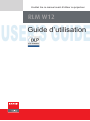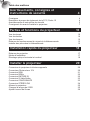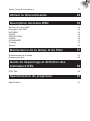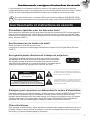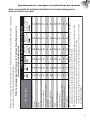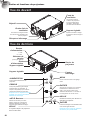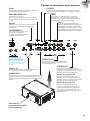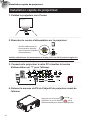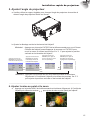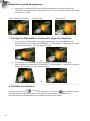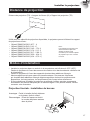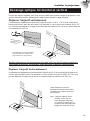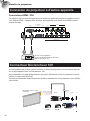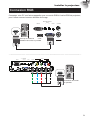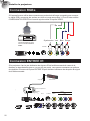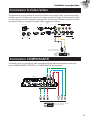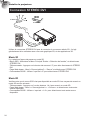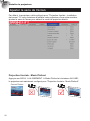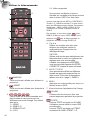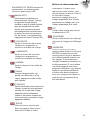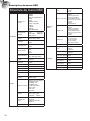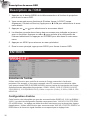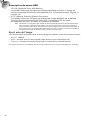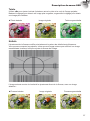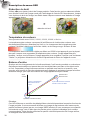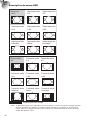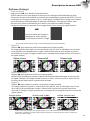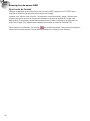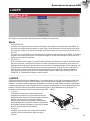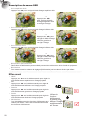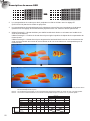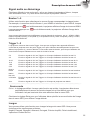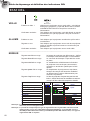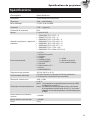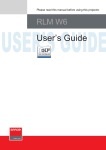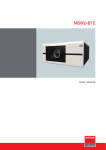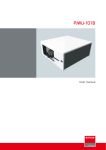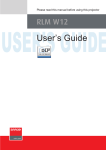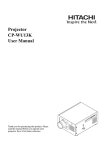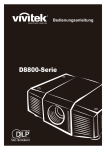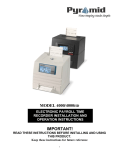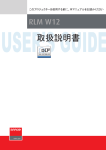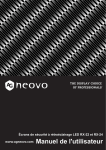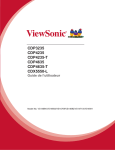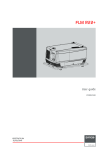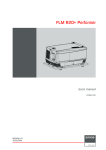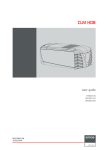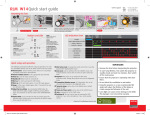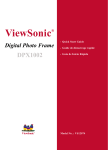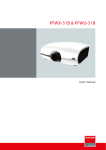Download Barco W12 User's Manual
Transcript
Veuillez lire ce manuel avant d'utiliser ce projecteur. RLM W12 USER’S GUIDE Guide d’utilisation RLM W12 Table des matières Avertissements, consignes et instructions de sécurité4 Consignes Description à propos du règlement de la FCC, Partie 15 Avertissements et instructions de sécurité Consignes à lire avant d'installer le projecteur Parties et fonctions du projecteur 4 4 5 7 10 Vue de devant10 Vue de derrière10 Vue de dessous12 Distance de fonctionnement du signal de la télécommande 13 Installer des piles dans la télécommande 13 Installation rapide du projecteur 14 Distance de projection17 Modes d'installation17 Décalage optique horizontal et vertical19 Installer le projecteur 20 Connexion du projecteur à d’autres appareils 20 Connecteur Déclencheur 12V20 Connexion RGB21 Connexion RGBs22 Connexion ENTREE IR22 Connexion S-Vidéo/Vidéo23 Connexion COMPOSANTE23 Connexion STÉRÉO DVI24 Allumer le projecteur25 Changer la langue de l'OSD25 Ajuster le sens de l'écran26 RLM W12 Ajuster l'objectif du projecteur27 Utiliser la télécommande 28 Description du menu OSD 30 Structure du menu OSD30 Description de l’OSD32 ENTREES32 IMAGE35 MISE EN PAGE43 LAMPE45 ALIGNEMENT47 Contrôle53 Service56 Maintenance de la lampe et du filtre 57 Remplacement de la lampe57 Nettoyage du filtre 58 Guide de dépannage et définition des indicateurs DEL 59 ETAT DEL60 Spécifications du projecteur Spécifications 61 61 RLM W12 Avertissements, consignes et instructions de sécurité Consignes Veuillez écrire le numéro du modèle et le numéro de série de votre projecteur et les garder en cas de besoin au futur. Si cet appareil a été perdu ou volé, ces informations peuvent aussi être utilisées dans le rapport de la police. Numéro du modèle : Numéro de série : Veuillez utiliser la liste suivante pour vérifier les accessoires qui sont fournis avec le projecteur. Si vous n'avez pas reçu un ou plusieurs de ces accessoires, contactez immédiatement votre revendeur. 1: Cordon d'alimentation, spécifications des US *1 2: Cordon d'alimentation, spécifications de l''EU *1 3: Cordon d'alimentation, spécifications de la Chine *1 4: Télécommande *1 5: Piles AA *2 6: Guide de l'utilisateur *1 7: Manuel d'installation *1 8: Manuel de sécurité *1 9: Carte de garantie *1 10: Carte de notification WEEE *1 11: CD ROM *1 Description à propos du règlement de la FCC, Partie 15 Cet équipement a été testé et jugé conforme aux limites applicables aux appareils numériques de classe A, définies dans la partie 15 du règlement de la FCC. Ces limites sont conçues pour fournir une protection raisonnable contre les interférences nuisibles dans les installations résidentielles. Cet équipement génère, utilise et peut émettre de l'énergie radiofréquence. S'il n'est pas installé ni utilisé en conformité avec les instructions dont il fait l’objet, il peut causer des interférences nuisibles avec les communications radio. Cependant, aucune garantie n'est donnée qu'il ne causera pas d’interférence dans une installation particulière. Si cet équipement cause des interférences nuisibles sur la réception de la radio ou de la télévision, qui peuvent être détectées en éteignant et en allumant l’équipement, nous vous encourageons à prendre l’une des mesures correctives suivantes : • Réorienter ou déplacer l’antenne réceptrice. • Augmenter la distance entre l’équipement et le récepteur. • Brancher l'équipement sur une prise avec un circuit différent de celui du récepteur. • Consulter le revendeur ou un technicien radio/télévision qualifié ou obtenir de l'assistance. Cet appareil numérique de classe A répond à toutes les exigences des Standards ICES-003 du Canada. Cet appareil numérique de la classe A est conforme à la norme NMB-003 du Canada. 4 Avertissements, consignes et instructions de sécurité RLM W12 La (les) lampe(s) de cet appareil contient du mercure. Cet appareil peut aussi avoir d’autres composants électroniques qui sont dangereux s'ils ne sont pas jetés de la bonne manière. Veuillez vérifier les lois locales/régionales/fédérales à propos du recyclage ou de la mise au rebut. Hg Pour plus d’information, contactez l’Electronic Industries Alliance (WWW.EIAE.ORG). Pour plus d'informations sur le recyclage de la lampe, visitez WWW.LAMPRECYCLE.ORG. Avertissements et instructions de sécurité Précautions spéciales pour les faisceaux laser ! Des précautions spéciales doivent être prises lorsque des projecteurs DLP et des appareils laser à haute puissance sont utilisés dans la même pièce car le contact d’un faisceau laser, directement ou indirectement, avec le projecteur peut endommager sérieusement les Digital Mirror Devices (DMD™). Avertissement sur la lumière du soleil Evitez d’utiliser le RLM W6 en plein soleil. La lumière du soleil peut endommager sérieusement l’objectif et les Digital Mirror Devices (DMD™). Ne regardez jamais directement la lampe du projecteur. Cet appareil possède une lampe à haute luminosité et une partie du faisceau de la lumière émise par le projecteur est ultraviolette. Ne regardez jamais directement la lampe du projecteur et faites particluìerement attention à ce que les enfants ne regardent pas la lampe du projecteur car elle peut faire très mal aux yeux. Attention RISQUE DE CHOC ELECTRIQUE AVOID EYE CONTACT TO THE LIGHT L’éclair avec une flèche à l’intérieur d’un triangle a pour but d’avertir l’utilisateur que l’intérieur de cet appareil peut poser un risque de choc électrique. NE PAS DEMONTER ATTENTION / POUR REDUIRE LE RISQUE DE CHOC ELECTRIQUE NE PAS OUVRIR LE BOITIER (OU LE COUVERCLE) AUCUNE PIECE UTILISABLE DE NE TROUVE A L’INTERIEUR CONTACTEZ UN TECHNICIEN QUALIFIE POUR LES REPARATIONS Le point d’exclamation dans un triangle a pour but d’avertir l’utilisateur de la présence d’importantes instructions de fonctionnement et/ou de maintenance dans les documents accompagnant cet appareil. N'éteignez pas le projecteur en débranchant le cordon d’alimentation. Dans des conditions normales d'utilisation, utilisez toujours le bouton ALIMENTATION DOUCE pour éteindre le projecteur car les ventilateurs internes doivent continuer de fonctionner pendant approximativement 90 secondes lorsque vous éteignez le projecteur pour qu'il puisse s'arrêter proprement. Pour cette raison, évitez de couper l'alimentation CA pour éteindre le projecteur car cela peut endommager la lampe ou causer un mal fonctionnement. Chocs électriques Pour protéger votre projecteur, évitez de l'allumer pendant des orages et débranchez-le de la prise de courant. Ceci permet de le protéger contre les surcharges électriques causées par les éclairs, qui peuvent endommager le projecteur. 5 RLM W12 Avertissements, consignes et instructions de sécurité Ne surchargez pas les prises murales/les rallonges électriques. Faites particulièrement attention à la tension de la prise électrique, aussi bien au niveau de la prise de courant que de la rallonge pour réduire le risque d'incendie et de choc électrique. Nettoyage Avant de nettoyer le projecteur, débranchez-le de la prise de courant pour réduire le risque de choc électrique. N’utilisez pas des liquides ou des sprays de nettoyage. Utilisez un chiffon sec ou légèrement humide pour le nettoyage. Utilisez seulement un chiffon de nettoyage de moniteur lorsque vous nettoyez le projecteur pour réduire le risque de dommage ou de rayure du projecteur. Humidité, fumée, vapeur, poussière, température élevée et exposition au soleil N'utilisez pas le projecteur dans des endroits où il risquerait d'être exposé à de l'humidité, de la fumée, de la vapeur, de la poussière, des températures élevées ou la lumière directe du soleil. Par exemple : dans une salle de bain, une cuisine, près d'une machine à laver, dans un garage humide, près d'un chauffage électrique, etc. L'installation ou l'utilisation du projecteur dans de tels endroits peut causer une décoloration du projecteur, des moisissures, de la graisse ou des dommages. Ventilation Le projecteur a été conçu avec des fentes et des trous de ventilation pour permettre à la chaleur à l'intérieur de projecteur de sortir, pour éviter qu'il ne surchauffe et que les composants internes soient endommagés. Assurez-vous qu'il a bien été installé dans un endroit où la ventilation est possible et ne l'utilisez pas s'il est posé sur un canapé, un tapis ou dans un endroit où l'air ne peut pas circuler librement. Pénétration d'objets Faites attention à ce qu'aucun objet ne pénètre dans le projecteur car cela pourrait vous exposer à des tensions élevées et causer un court-circuit. Cela pourrait provoquer un incendie ou une électrocution. Quelques exemples d'objets : cafards, vis, liquide, etc. De plus, faites attention à ne pas renverser des liquides sur le projecteur. Transport du projecteur Lorsque vous déplacez le projecteur sur une table roulante, prenez soin car un arrêt brusque, une force excessive ou une surface inégale pourrait faire tomber le projecteur. Installez le projecteur sur une surface plate et horizontale. Evitez de poser le projecteur sur une table roulante, un tripode ou une surface instable pour réduire le risque qu'il puisse tomber et être endommagé ou causer des blessures. Entretien Si vous avez des problèmes avec le projecteur, contactez votre revendeur régional ou un technicien de réparation qualifié. N'essayez pas de réparer le projecteur vous-même pour ne pas vous exposer à des tensions élevées et à d'autres dangers. 6 Avertissements, consignes et instructions de sécurité RLM W12 Si vous vous trouvez dans l'une des situations suivantes, débranchez votre projecteur de la prise de courant et contactez un techinicen de réparation qualifié pour de l'aide : • Cordon ou prise d'alimentation endommagé • Si un objet est rentré dans le projecteur ou si vous avez renversé de l'eau ou un autre liquide sur le projecteur. • Si le projecteur est tombé accidentellement ou qu'il a été endommagé. • Si les performances du projecteur changent brusquement ou qu'il ne marche plus normalement et que vous avez pourtant suivi toutes les instructions d'utilisation de ce manuel. Pièces de rechange Si une ou plusieurs pièces de ce projecteur a été endommagé, vérifiez que le technicien de réparation n'utilise que des pièces de rechange certifiées par le fabricant. L'utilisation de pièces qui n'ont pas été certifiées peut endommager le projecteur ou poser un risque d'incendie ou de choc électrique. Après avoir changé des pièces, rappelez au technicien de faire une vérification de sécurité pour vous assurer que le projecteur marche correctement. Cordon d’alimentation Ne posez pas le projecteur dans un endroit où des personnes pourraient marcher accidentellement sur le cordon. Ceci pourrait endommager le cordon d'alimentation, la prise de courant et le point de connexion entre le cordon d'alimentation et le projecteur. Utilisez seulement le cordon d'alimentation qui a été fourni avec le projecteur ou le type de cordon d'alimentation qui a été recommandé avec ce projecteur (référez-vous à la description qui se trouve sur le cordon d'alimentation). Si vous n'êtes pas sûr du type de courant utilisé dans votre pays, contactez votre compagnie électrique locale pour réduire le risque de dommage au projecteur causé par l'utilisation d'un cordon d'alimentation du mauvais type ou d'incendie causé par une surcharge. En fonction du pays et de la région où vous vous trouvez, la tension et le type de la prise peuvent être différents du projecteur. Si vous n'arrivez pas à brancher la fiche dans la prise de courant, contactez votre revendeur et ne modifiez en aucun cas la fiche, par exemple en enlevant l'une des broches, car cela pourrait être très dangereux. Consignes à lire avant d'installer le projecteur Point importants de sécurité à propos de la lampe La lampe de ce projecteur contient du mercure. Si la lampe a été cassé, faites attention avec les morceaux de verre et gardez la pièce bien aérée. Portez un masque de protection avant de nettoyer pour éviter d'inhaler les vapeurs de mercure qui sont toxiques. Pour des instructions sur le remplacement de la lampe, référez-vous à la « Page 60 : Remplacement de la lampe» Faites souvent des pauses pour permettre à vos yeux de se reposer. Regarder l'écran du projecteur pendant une période prolongée peut faire mal aux yeux. Permettez à vos yeux de se reposer. Environnement d'installation du projecteur Vous devez éviter d'installer le projecteur dans des endroits excessivement humides, poussiéreux ou où il y a de la fumée. Si vous n'avez pas le choix et que vous devez l'installer dans l'un de ces types d'endroits, nettoyez fréquemment l'intérieur du boîtier du projecteur pour prolonger la durée de vie du projecteur. Le nettoyage de l'intérieur du boîtier du projecteur 7 RLM W12 Avertissements, consignes et instructions de sécurité ne doit être fait que par un technicien de réparation qualifié et recommandé par votre revendeur. Vous ne devez jamais essayer de nettoyer vous-même l'intérieur du boîtier du projecteur. Si une autre source lumineuse est pointée directement vers l'écran du projecteur, les couleurs de l'image du projecteur peuvent apparaître pâles et la qualité de l'image sera moins bonne. Vos yeux se fatigueront aussi plus rapidement. Il est donc recommandé d'installer le projecteur dans un endroit où il sera à l'abri du soleil ou de toute source lumineuse. La température d'utilisation idéale du projecteur est comprise entre 32°F ~ 104°F (0°C ~ 40°C) La température de stockage idéale du projecteur est comprise entre -4°F ~ 104°F (0ºC ~ 40°C) N'inclinez pas le projecteur par plus de 15 degrés. L'angle d'inclinaison maximum du projecteur est 15 degrés. Lorsque vous inclinez le projecteur par plus de 15 degrés, cela peut réduire la durée de vie de la lampe du projecteur ainsi que causer d'autres dommages. Can’t >15° Can’t >15° Configuration du projecteur pour l'utilisation à haute altitude Lorsque vous voulez utiliser le projecteur dans un endroit à haute altitude, réglez manuellement le mode du ventilateur sur "Elevé" ou la durée de vie du système optique pourrait être affectée. Haute altitude correspond à une altitude de 1500 mètres (4900 pieds) ou plus. Veuillez vous référer à la « page 46 : Mode haute altitude ». N'obstruez pas les fentes d'entrée et de sortie d'air pour la ventilation. Faites attention à ce qu'il n'y ait aucun objet à moins de 30cm des fentes d'entrée et de sortie d'air du projecteur et notez la direction de la circulation de l'air au lieu d'installation. Ne faites pas passer l'air chaud qui sort du projecteur près de la fente d'entrée d'air, car cela réduira l'efficacité du refroidissement et pourrait causer des dommages internes dans le projecteur. Dans le cas d'une température élevée à cause d'un mal fonctionnement du ventilateur de refroidissement interne, par exemple si les fentes d'entrée et de sortie d'air sont obstruées, le mode de protection automatique du projecteur s'activera et l'éteindra. Lorsque c'est le cas, cela ne signifie pas qu'il y a un problème avec l'appareil. Essayez de débrancher le cordon d'alimentation de la prise de courant et attendez au moins 15 minutes avant de rallumer à nouveau le projecteur (n'oubliez pas d'enlever les objets qui bloquent la ventilation, pour que le mode de protection du projecteur ne se réactive plus). Veuillez vous référer à la « page 64 : DEL D’ETAT ». Description : Le contrôle de la température à l'intérieur du projecteur se fait automatiquement avec le ventilateur de refroidissement. Le son du ventilateur de refroidissement peut donc changer lorsque vous l'utilisez, en fonction de la vitesse du ventilateur, et cela ne signifie pas qu'il y a un problème avec le projecteur. Protégez le projecteur avec soin Lorsque vous installez le projecteur dans un endroit élevé, vérifiez que le projecteur a bien été attaché, afin qu'il ne tombe pas et ne cause pas de blessure. Prenez soin et faites attention à ne pas cogner ou rayer l'objectif du projecteur. Remettez toujours le couvercle de l'objectif ou couvrez le projecteur avec une couverture anti-poussière si vous allez ranger le projecteur ou que vous n'allez pas l'utiliser pendant une période prolongée. 8 Plomb Mercure Chrome hexavalent Biphényles polybrominés Esters de biphényles polybrominés Moteur optique (Al ou Mg-Alloy) Objectif Lampe Ballast Clip (Bronze phosphoré ‘Free cutting’) Ensemble du ventilateur Couvercle de la lampe bouton de protection Bouton de température Ensemble PCB Câble Cordon d’alimentation Prise d’alimentation Métal (Bronze phosphoré ‘Free cutting’, clous en cuivre, etc.) Télécommande Indique que la concentration de cette substance toxique ou dangereuse, présente dans tous les matériaux homogènes utilisés dans cette partie, est inférieure à la limite définie par SJ/T11363-2006. Indique que la concentration de cette substance toxique ou dangereuse, présente dans au moins un des matériaux homogènes utilisés dans cette partie, est supérieure à la limite définie par SJ/T11363-2006. (Les enterprises peuvent aussi fournir dans cette case une description technique pour avoir choisi "X", en fonction des conditions actuelles.) Nom de la pièce Substances ou éléments toxiques ou dangereux Styles de marquage pour les Noms et les Contenus des substances ou des éléments toxiques ou dangereux Référez-vous au Tableau suivant pour les noms et les contenus des substa nces ou des éléments toxiques ou dangereux contenus dans les produits d’information électronique. Avertissements, consignes et instructions de sécurité RLM W12 Nom et quantité de substances/éléments toxiques/dangereux présent dans le produit 9 RLM W12 Parties et fonctions du projecteur Vue de devant Fente de ventilation L'air chaud produit à l'intérieur du projecteur sort par cette fente de ventilation. N'obstruez pas la fente de ventilation. Objectif Entrée d’air de ventilation Support réglable Ajustez la hauteur et l'angle du projecteur avec le support réglable. The internal cooling fan draws cool air from the ventilation inlet into the projector. Récepteur infrarouge Vue de derrière Bouton d’alimentation I → ON O → OFF Sélecteur de tension (110 V par défaut) Prise d’alimentation Support réglable Clavier du projecteur Support réglable ALIMENTATION Indique l’état d'alimentation du projecteur. ERREUR Indique le problème (par exemple la température, le ventilateur, la lampe ou le système) qui a causé le mal fonctionnement du projecteur. Reportez-vous en "Page 58 : ÉTAT DU VOYANT" pour voir les informations détaillées sur l'affichage. ▼ ▲ ▲▼ Boutons Utilisez ces boutons pour faire défiler, configurer ou ajuster les éléments affichés sur l'OSD, ou basculer entre différentes images. MENU Ouvre ou ferme le menu de réglage OSD. ENTRER Appuyez sur ce bouton pour confirmer la sélection d'un élément du menu OSD ; vous pouvez choisir entre "Sélectionner élément » ou accéder à la configuration du « Sous-menu". VEILLE Utilisez ce bouton pour allumer ou éteindre le projecteur. ENTRÉE VEILLE Permet de changer entre les différentes sources de signal d’entrée. Le voyant indique si le projecteur est en mode veille. Reportez-vous en “Page 32 : Sélection de l’entrée” pour plus de détails.  10 Capteur infrarouge Parties et fonctions du projecteur IR ext. Prise d'entrée S-Vidéo standard pour connecter un lecteur de DVD, un récepteur de satellite ou un magnétoscope Super VHS (S-VHS). DÉCLENCHEUR 12 V VIDEO (prise phono mini 3,5 mm) Pour connecter un magnétoscope, un lecteur de disques laser ou une source d'image composante. Permet aussi de connecter l'entrée d'image composite synchronisée d'une source d'entrée RGBS. Fournit une sortie de 12 (+/- 1,5V) avec un relai de moniteur 350mA et une protection contre les courtscircuits. YUV1 RS-232 Entrée composante standard et haute définition (480i/480p/576i/576p/720p/108 0i/1080p) pour connecter un lecteur DVD/ HD-DVD/BD, un décodeur HD ou une autre source SD/HD. Permet aussi de connecter l'entrée RGB d'une source d'entrée RGBS. Prise D-sub 9 broches. Pour connecter votre PC ou votre système de cinéma maison/contrôle automatique. 10/100 BASE-T Pour connecter le projecteur à votre PC via un réseau pour permettre de contrôler directement le projecteur avec votre PC. Interface numérique série qui utilise des connecteurs BNC pour l'entrée ou la sortie de l'image. W12 S-VIDEO Reçoit le signal d'entrée d'un système de répétition IR compatible avec Niles ou Xantech. SDI/HDSDI/3G ENTRÉE/SORTIE RLM RGBHV/YUV2 Pour connecter les cinq entrées BNC d'une source d'image composante (YPbPr) et d'une source de canal (Hs, Vs). HDMI 1 & 2 Entrée d'image numérique compatible avec HDCP ; pour connecter des sources HDMI ou DVI. RGBHV/SOG Prise de connexion VGA 15 broches standard pour connecter une entrée RGB, composante haute définition ou un PC. Le projecteur détectera automatiquement la résolution du signal d'entrée. STEREO DVI Utilisez cette double liaison DVI pour la connexion à une source stéréo 3D - il s'agit généralement d'un ordinateur avec une carte graphique 3D, et des applications 3D. Entrée de synchro 3D Utilisez cette double liaison DVI pour la connexion à une source stéréo 3D - il s'agit généralement d'un ordinateur avec une carte graphique 3D, et des applications 3D. Sortie de synchro 3D Elle est généralement utilisée pour la connexion à l'émetteur IR qui envoie des signaux G/D au récepteur d'un obturateur 3D en verre qui contrôle l'ouverture et la fermeture alternative de volets G/D pour les applications 3D. Contrôle E/S (panneau de contrôle d’entrée/entrée) 11 RLM W12 Parties et fonctions du projecteur Vue de dessous Support réglable Ajustez la hauteur et l'inclinaison du projecteur avec le support réglable. Trous de vis su support de montage Ces trous de vis sont utilisé pour installer le projecteur sur le support de montage désigné avec 3 vis M8*15 et 3 boulons M8*40. Les dimensions des trous de vis sont indiquées dans l'image suivante. M8x40 3 boulons 305 160 532 105 152.5 220 Info de commande du système de montage au plafond : 1. R9849999-Système de montage au plafond 2. R9841260-Petite poulie 400mm à 765mm 3. R9841261-Grande poulie 800mm à 1165mm 12 M8x15 3 vis Parties et fonctions du projecteur RLM W12 Distance de fonctionnement du signal de la télécommande Le diagramme suivant donne la distance de fonctionnement du signal de la télécommande. 40° 12 m 40° 12 m Note : E vitez de poser la télécommande dans des endroits très chaud ou humide car cela pourrait endommager la télécommande. Installer des piles dans la télécommande Ouvrez le couvercle en le poussant dans le sens indiqué par la flèche. Insérez deux piles AA neuves (faites attention avec la polarité). Refermez le couvercle. Note 1 : Faites attention à bien insérer les piles dans le bon sens pour respecter la polarité. Note 2 : Ne mélangez pas des piles neuves et des piles usées, cela réduira la durée de vie des piles neuves et peut causer aux piles de couler. Note 3 : Utilisez seulement des piles AA comme indiqué ; n'essayez pas d'utiliser des piles d'un type différent dans la télécommande. Note 4 : Si la télécommande ne va pas être utilisée pendant une période prolongée, enlevez les piles pour éviter qu'elles ne coulent et endommagent la télécommande. Note 5 : Le liquide à l'intérieur des piles est toxique à la peau ; ne le touchez pas avec vos main si les piles ont coulées. Lorsque vous installez des piles neuves, nettoyez proprement le compartiment en cas de fuite. Note 6 : La plupart du temps, vous n'avez que besoin de pointer la télécommande vers l'écran ; le signal IR sera réfléchi sur l'écran et reçu par le capteur IR du projecteur. Mais dans certains cas, le projecteur peut ne pas recevoir les signaux de la télécommande, par exemple à cause de facteurs externes. Si c'est le cas, pointez la télécommande directement vers le projecteur et réessayez. Note 7 : Si la distance de fonctionnement de la télécommande décroît ou si la télécommande arrête de marcher, remplacez les piles. Note 8 : Si le récepteur IR est exposé à une lampe fluorescente ou la lumière du soleil, la télécommande peut ne pas marcher correctement. Note 9 : Référez-vous aux règlements régionaux de votre gouvernement local sur la mise au rebut des piles usées ; une mise au rebut inappropriée peut être mauvais pour l'environnement. 13 RLM W12 Installation rapide du projecteur Installation rapide du projecteur. 1. Pointez le projecteur vers l'écran. Screen 2. Branchez le cordon d’alimentation sur le projecteur. Veuillez sélectionner la bonne tension d’entrée avant d’enlever l’étiquette d’avertissement. AC POWER SWITCH VOLTAGE SELECT 12V TRIGGER RS-232 I 350mA II RGB-S IR ext. S-VIDEO VIDEO YUV 1 AC MAINS 100-130 / 200-240 Volts 50/60Hz Veuillez sélectionner la bonne tension d’entrée (110 V ou 220 V) selon la région où d’allumer le bouton d’alimentation. vous faites fonctionner le projecteur avant Desk Top or Notebook 桌上型或是筆記型電腦 HDMI RGB-HV/SOG G/Y B/Pb R/Pr H RGBHV / YUV 2 3. Connectez le projecteur à votre PC et mettez le bouton d'alimentation sur "I" pour l'allumer. 12V TRIGGER RS-232 I 350mA II RGB-S IR ext. S-VIDEO VIDEO YUV 1 連接至牆壁插座 Desk Top or Notebook 桌上型或是筆記型電腦 HDMI RGB-HV/SOG G/Y B/Pb R/Pr H V RGBHV / YUV 2 AC MAINS 100-240 Volts 50/60Hz  AC POWER SWITCH 4. Enlevez la mousse de PU de l'objectif du projecteur avant de l'allumer. 連接至牆壁插座 AC MAINS 100-240 Volts 50/60Hz Appuyez sur le bouton AC POWER SWITCH STBY l du projecteur ou sur le bouton de la télécommande pour allumer le projecteur. 14 V Installation rapide du projecteur RLM W12 5. Ajuster l’angle du projecteur a. Veuillez utiliser le support réglable pour changer l'angle du projecteur de manière à obtenir l'angle de projection désiré sur l'écran. ▼ ▲ b. Ajuster le décalage vertical et horizontal de l'objectif Méthode 1 : Appuyez sur la touche ENTRER de la télécommande pour ouvrir l'écran Contrôle de l'objectif avant d'appuyer à nouveau sur ENTRER pour ouvrir le menu, et utilisez les touches ▼▲ pour ajuster la position verticale ou horizontale de l'objectif. Appuyez une fois sur ENTRER pour régler le zoom et la mise au point Appuyez une fois sur ENTRER pour régler le décalage des lignes de réglage avec le quadrillage Appuyez une fois sur ENTRER pour régler le zoom et la mise au point avec le quadrillage Appuyez à nouveau sur ENTRER pour ajuster le décalage vertical et horizontal de l'objectif Entrer Entrer Entrer  Entrer ▲ ▼ Méthode 2 : Appuyez sur la touche MENU de la télécommande et choisissez Alignement Contrôle de l'objectif puis utilisez les touches ▼▲ pour ajuster la position verticale ou horizontale de l'objectif. 6. Ajuster la mise au point et le zoom ppuyez sur la touche MENU de la télécommande et choisissez Alignement Contrôle de A l'objectif puis utilisez les touches pour ajuster la mise au point (clarté) de l'objectif. ▼ ▲ a. 15 RLM W12 Installation rapide du projecteur b. Appuyez sur la touche MENU de la télécommande et choisissez Alignement Contrôle de l'objectif puis utilisez les touches ▼▲ pour ajuster la taille de l'image projetée sur l'écran.  Taille originale de l'image Zoom arrière Zoom avant 7. Corriger la déformation causée par l'angle de projection ▲ ▼ a.Pour ajuster la déformation horizontale, appuyez sur la touche MENU de la télécommande et choisissez ALIGNEMENT Déformation Keystone horizontal et utilisez les touches pour ajuster l’image. b. Pour ajuster la déformation verticale, appuyez sur la touche MENU de la télécommande et choisissez ALIGNEMENT Déformation Keystone vertical et utilisez les touches ▼▲ pour ajuster l’image. 8. Eteindre le projecteur STBY Appuyez sur le bouton du projecteur ou la touche de la télécommande pour éteindre le projecteur Lorsque vous éteignez le projecteur, le ventilateur de refroidissement continuera de tourner pendant environ 90 secondes. 16 Installer le projecteur RLM W12 Distance de projection Distance de projection (TD) = Largeur de l’écran (W) x Rapport de projection (TR) Scree n Width ce row Th an ist (W) ) (TD D Utilisé avec les objectifs de projection disponibles, le projecteur permet d'obtenir les rapport de projection suivants : • • • • • • • Objectif R9832740-RLD (0,77 : 1) Objectif R9832741-RLD (1,16 : 1) Objectif R9832742-RLD (1,45 - 1,74: 1) Objectif R9832743-RLD (1,74 - 2,17: 1) Objectif R9832744-RLD (2,17 - 2,90: 1) Objectif R9832745-RLD (2,90 - 4,34: 1) Objectif R9832746-RLD (4,34 - 6,76: 1) Note : Les objectifs de projection sont des accessoires optionnels. Veuillez contacter votre revendeur pour acheter l'objectif de projection qui vous convient le mieux. Modes d'installation • Installez le projecteur dans un endroit où la température est inférieure à 35°C (95°F). Gardez le projecteur à l'écart des sources de chaleur et/ou des bouches de ventilation de la climatisation. • Gardez le projecteur à l’écart des appareils émettant des radiations d’énergie électromagnétique tels que moteurs et transformateurs. Des sources fréquentes qui émettent des radiations d’énergie électromagnétique incluent les projecteurs de diapositives, les haut-parleurs, les amplificateurs de courant et les ascenseurs. • Si vous choisissez d'installer le projecteur au plafond, n'utilisez que des composants d'installation au plafond fabriqués par un fabricant agréé. Pour plus de détails, veuillez contacter votre revendeur. Projection frontale - Installation de bureau Avantages : Facile à installer facile à déplacer ou à ajuster, facile à utiliser. Désavantages : P rend de l'espace et réduit le nombre de places assises dans la pièce. 17 RLM W12 Installer le projecteur Projection frontale - Mode Plafond Avantages : N e prend pas d'espace, n'est pas facilement visible. Réduit le risque de déplacement accidentel du projecteur. Désavantages : C aractéristiques et méthode d'installation plus difficile ; il faut faire attention pendant l'installation pour s'assurer que le projecteur a bien été attaché et monté. L'utilisation du projecteur est difficile sans la télécommande. Rétroprojection - Installation au plafond Avantages : Le projecteur est complètement caché de l'audience, ce type de projection permet ausi de réduire le bruit créé par le projecteur. Désavantages : B esoin d'une autre pièce pour l'installation. Caractéristiques et méthode d'installation plus difficile ; il faut faire attention pendant l'installation pour s'assurer que le projecteur a bien été attaché et monté. L'utilisation du projecteur est difficile sans la télécommande. Rétroprojection - Installation submersive Rétroprojection - Installation de bureau Avantages : L e projecteur est complètement caché de l'audience, le projecteur est facile à utiliser, ce type de projection permet ausi de réduire le bruit créé par le projecteur. Désavantages : B esoin d'une autre pièce pour l'installation, coûts plus élevé pour l'installation. Si vous désirez utiliser le type d'installation à projection de derrière avec un espace limité derrière le projecteur, vous pouvez utiliser un miroir pour réfléchir l'image projetée. Cependant, le projecteur et le miroir doivent être positionné avec grand soin. Si vous voulez utiliser ce type d'installation, contactez votre revendeur pour de l'aide. Avantages : L e projecteur est complètement caché de l'audience, ce type de projection permet ausi de réduire le bruit créé par le projecteur. Désavantages : Besoin d'une autre pièce pour l'installation, coûts plus élevé pour l'installation. Ecran 18 Miroir Installer le projecteur RLM W12 Décalage optique horizontal et vertical En plus du support réglable, que vous pouvez utiliser pour ajuster l’angle de projection, vous pouvez utiliser la fonction Décalage de l’objectif pour ajuster l’image projetée. Déplacer l’objectif verticalement La distance du déplacement vertical de l’objectif est de + 110 %, - 70 % de la moitié de la hauteur de l’écran, dans les deux sens. Par exemple, si vous utilisez un écran de 203 x 127 cm, vous pouvez déplacer l’image vers le haut par un maximum de 70 cm ou vers le bas par un maximum de 44,5 cm. Ra lennge o ad s sh f ve jus ift rtic tm al en t Plage d e réglag e du décalag ev de l’obje ertical ctif Cette illustration montre le décalage vertical normal sans l’utilisation de l’objectif spécial ou du projecteur.  Veuillez sélectionner la bonne tension d'entrée (110 V ou 220 V) selon la région où vous faites fonctionner le projecteur avant d'allumer le bouton d'alimentation. Déplacer l’objectif horizontalement La distance du déplacement horizontal de l’objectif est 30 % de la moitié de la largeur de l’écran, dans les deux sens. Par exemple, si vous utilisez un écran de 203 x 127 cm, vous pouvez déplacer l’image vers la droite ou la gauche par un maximum de 30,5 cm. Ra n ho ge o r f len izont a s ad shif l jus t tm en t Ra n ho ge o r f len izont a s ad shif l jus t tm en t Cette illustration montre le décalage horizontal normal sans l’utilisation de l’objectif spécial ou du projecteur. Note : L orsque l’objectif est en position neutre (par ex. sans décalage horizontal ou vertical), le centre de la projection doit être aligné par rapport au centre de l’écran. 19 RLM W12 Installer le projecteur Connexion du projecteur à d’autres appareils Connexions HDMI / DVI Les signaux d'une source d'image auront la meilleure qualité de projection possible lorsque vous utilisez HDMI. Essayez donc d'utiliser des appareils avec des sorties HDMI comme source d'image. 12V TRIGGER RS-232 HDMI HDMI I 350mA II RGB-S IR ext. RGB-HV/SOG S-VIDEO YUV 1 VIDEO G/Y B/Pb R/Pr H V RGBHV / YUV 2 Source d’entrée HDMI/DVI (Lecteur de BD/HD-DVD/DVD, Décodeur HD, Console de jeu, etc.) Connecteur Déclencheur 12V Si votre système de cinéma maison contient un écran de projection, une couverture d'écran ou un autre appareil avec un Déclencheur 12V, alors connectez cet appareil/équipement à la sortie Déclencheur 12V du projecteur comme indiqué. Lorsque cela a été fait, Votre écran descendra automatiquement lorsque vous allumez votre projecteur, pour faciliter votre travail. Retractable screen or other 12V device 20 Sleeve = Ground Tip = +12V HDMI 12V TRIGGER RS-232 HDMI I 350mA II IR ext. RGB-HV/SOG S-VIDEO G/Y VIDEO B/Pb RGBH RLM Installer le projecteur W12 Connexion RGB Connectez votre PC ou d'autres appareils avec une sortie RGB à l'entrée RGB du projecteur, pour l'utiliser comme la source d'entrée de l'image. DECLENCHEUR 12V RS-232 I 350mA II RGB-S IR ext. S-VIDEO VIDEO YUV 1 HDMI Desk Top or Notebook Ordinateur de bureau ou portable Branchez sur une12Vprise secteur TRIGGER RS-232 HDMI HDMI I 350mA II IR ext. RGB-HV/SOG S-VIDEO G/Y RGB-HV/SOG G/Y B/Pb R/Pr H V RGBHV / YUV 2 RGB-S VIDEO B/Pb YUV 1 R/Pr H V RGBHV / YUV 2 SECTEUR CA 100-240 Volts 50/60Hz INTERRUPTEUR D'ALIMENTATION SECTEUR CA Ordinateur de bureau ou portable 21 RLM W12 Installer le projecteur Connexion RGBs Si l'appareil source utilise des connecteurs synchronisés d'image composite pour envoyer le signal RGB, connectez les sorties vert, bleu et rouge aux prises Y, Pb et Pr des entrées COMPOSANTE1/PERITEL et la sortie synchronisée à la prise VIDEO. Synchronize Vert Lecteur de DVD ou autre source d’entrée PERITEL RGBS S-VIDEO Bleu Rouge RGB-S YUV 1 YUV 1 VIDEO Connexion ENTREE IR HDMI RGB-HV/SOG HDMI G/Y B/Pb R/Pr H V POWER ▼ MEMORY USER ▲ l ON ▼ SOURCE OFF RGBHV / YUV 2 Si le projecteur n'arrive pas à détecter les signaux IR de la télécommande à cause de la distance ou des obstacles (par ex. un mur ou une porte), vous pouvez connecter un système de répétition IR externe à la prise ENTREE IR pour étendre la distance de réception du signal de la télécommande. ▲ Télécommande Capteur IR Système de répétition IR 12V TRIGGER RS-232 HDMI HDMI I 350mA II RGB-S IR ext. RGB-HV/SOG S-VIDEO G/Y VIDEO B/Pb YUV 1 R/Pr RGBHV / YUV 2 22 H V Installer le projecteur RLM W12 Connexion S-Vidéo/Vidéo Si l'appareil de source d'image a une prise S-Vidéo et une prise Vidéo, il est recommandé d'utiliser la prise S-Vidéo pour obtenir une meilleure qualité d'image. Si les entrées S-Vidéo et Vidéo sont connectés ensembles au projecteur, le projecteur utilisera en premier l'entrée de signal S-Vidéo et l'image de l'entrée Vidéo ne sera pas utilisée. 12V TRIGGER 10/100 BASE-T RS-232 HDMI IN I 350mA II RGB-S IR ext. RGB-HV/SOG HDMI S-VIDEO G/Y VIDEO B/Pb YUV 1 R/Pr H V RGBHV / YUV 2 OUT SDI / HDSDI / 3G Lecteur de DVD, magntoscope, Rcepteur satellite, Disque laser, etc. Connexion COMPOSANTE Connectez les 3/5 connecteurs vidéo composante RGB câblés de l'appareil source aux prises COMPOSANTE1 PERITEL ou COMPOSANTE2 du projecteur. Y 12V TRIGGER RS-232 HDMI HDMI I 350mA II Pb Pr RGB-S IR ext. RGB-HV/SOG S-VIDEO G/Y YUV 1 VIDEO B/Pb R/Pr H V RGBHV / YUV 2 DTV Décodeur de TV numérique ou autre source (YPbPr)composante (YPbPr) d’entrée 23 RLM W12 Installer le projecteur Connexion STÉRÉO DVI IR EMITTER 3D Glasses EM ITTE R L/R s igna ls L/ R Syn DV c sig n al I D u al Link Utilisez le connecteur STÉRÉO DVI pour la connexion à une source stéréo 3D - il s’agit généralement d’un ordinateur avec une carte graphique 3D, et des applications 3D. Mode 3D Il y a plusieurs façons de passer en mode 3D - Menu OSD : Allez dans le Menu Principal “Entrée > Sélection de l’entrée”, et sélectionnez STÉRÉO DVI - Télécommande : Appuyez sur le bouton de raccourci “5” pour aller directement à STÉRÉO DVI - Page Web réseau : Allez à “Source/général” > “Source” et sélectionnez STÉRÉO DVI - Commandes RS232 : Utilisez “input.sel = 9” pour sélectionner STÉRÉO DVI Mode 2D Veuillez noter que le menu OSD n’est pas disponible en mode 2D. Les moyens de revenir en mode 2D sont les suivants : - Télécommande : Appuyez sur l’un des boutons 1 à 4 pour revenir en mode 2D. - Page Web réseau : Allez à « Source/général » > « Source » et sélectionnez toute autre source disponible. - Commandes RS232 : Utilisez « input.sel = 1-8 » pour sélectionner toute autre source disponible. 24 Installer le projecteur RLM W12 Allumer le projecteur Référez-vous aux instructions du Chapitre III "Installation rapide du projecteur". Changer la langue de l'OSD Par défaut, la langue du menu OSD est Anglais. Si vous désirez choisir une autre langue, vous pouvez aller dans le MENU CONTROLE Langue et choisir la langue préférée pour l'OSD. 25 RLM W12 Installer le projecteur Ajuster le sens de l'écran Par défaut, le projecteur a été configuré pour "Projection frontale - installation de bureau". Si vous choisissez d'installer votre projecteur d'une autre manière, ajustez le sens de l'écran pour obtenir le mode de projection désiré. Projection frontale - Mode Plafond Appuyez sur MENU ALIGNEMENT Mode Plafond et choisissez ALLUME ; le projecteur est maintenant configuré pour "Projection frontale - Mode Plafond". Correct Picture canoe 26 canoe canoe Installer le projecteur RLM W12 Rétroprojection - Installation de bureau Appuyez sur MENU ALIGNEMENT Rétroprojection et choisissez ALLUME ; le projecteur est maintenant configuré pour "Rétroprojection - Installation de bureau". can Correct Picture oe eon canoe ac Rétroprojection - Mode Plafond Appuyez sur MENU ALIGNEMENT Rétroprojection et choisissez ALLUME ; appuyez une fois de plus sur MENU ALIGNEMENT Mode Plafond et choisissez ALLUME ; Correct Picture canoe canoe eonac Ajuster l'objectif du projecteur L'ajustement de l'objectif du projecteur inclut la mise au point, le zoom et le décalage horizontal/vertical de l'image. Veuillez vous référer à la page 15 : “5. Réglage de l’angle du projecteur”., “6.Réglage de la mise au point et du zoom.”. et “7. Correction de l’effet de trapèze provoqué par l’angle de projection”. pour les instructions détaillées. 27 RLM W12 Utiliser la télécommande 5 = Vidéo composite 1 Vous pouvez configurer la source d'entrée qui correspond à chaque touche dans le menu OSD. Pour faire cela : 2 INPUT 3 1 3 2 Lorsque vous appuyez sur MENU > CONTROLE > Touche 1~5 ; utilisez les touches ▼▲ pour choisir parmi les différentes sources d'entrée. Vous pouvez choisir entre : HDMI 1,HDMI 2,RGB D-15,YUV 1,RGBHV/YUV 2,Vidéo composite,S-Vidéo et RGB-S. 5 4 4 6 ASPECT RATIO MENU  5 AUTO IMAGE PAUSE TEXT SHARPN 7 1. 2. 3. 1 PHASE COLOR TINT PIP SWAP ADDRESS MARCHE Cette touche est utilisée pour allumer le projecteur. ARRET Cette touche est utilisée pour éteindre le projecteur. 1 2 3 4 5 Ces touches de la télécommande sont des touches de raccourcis pour les différentes sources d'image. Par défaut, elles sont : 1 = HDMI 1 2 = RGB D-15 3 = RGBHV/YUV2 4 = YUV1 28 Par exemple, si vous avez réglé 1 avec RGB D-15 dans le menu OSD, lorsque vous appuyez sur 1 sur la télécommande, le projecteur affichera l'image RGB D-15. 4. ▼▲▲▲ Utilisez ces touches pour faire votre sélection ou configurer, ajuster la configuration ou changer entre les affichages d'image. ENTRER Utilisez cette touche pour sélectionner des éléments dans le menu ou confirmer les réglages que vous avez modifié. Lorsque vous appuyez sur ENTRER, vous pouvez aussi rappeler AJUSTER L'OBJECTIF lorsque le menu est fermé. 5. ASPECT RATIO Vous pouvez faire défiler les différents formats en appuyant plusieurs fois sur cette touche. Pour plus d’informations, référez-vous à la « page 2 : INDEX ». 6. MENU Appuyez sur cette touche pour ouvrir ou fermer le menu OSD. 7. Autres touches d’ajustement de l’image PAUSE PAUSE Utilisez cette touche pour faire une pause temporaire pendant la projection. TEXTE Lorsque TEXTE est réglé sur ALLUME, l'utilisateur pourra utiliser le menu OSD normalement,. Lorsque TEXTE est réglé sur ETEINT, seulement ALLUME, ETEINT, 1~5, TEXT Utiliser la télécommande ECHANGER, PIP, PAUSE marcheront normalement ; les autres touches n'ouvriront pas le menu OSD. 8. IMAGE AUTO Cette touche est utilisée pour Resynchroniser l'image ; lorsque le signal de l'image devient instable ou que la qualité diminue, appuyez simplement sur cette touche et le projecteur ajustera automatiquement les dimensions, la phase, les données de temps, etc. de l'écran. (Les ajustements s'appliqueront aussi à l'entrée PIP). CONTRASTE Ajuste le niveau du blanc dans l'image pour augmenter ou réduire le contraste de l'image. LUMINOSITE Ajuste le niveau du noir dans l'image pour augmenter ou réduire la luminosité de l'image. FINESSE Ajuste la finesse et la netteté de l'image. PHASE Lorsque l'image tremble, est double, est déformée ou a l'air vague, appuyez sur cette touche pour l'ajuster. RLM W12 uniquement. Lorsque vous appuyez sur cette touche, vous pouvez ajuster le ratio du violet et du vert dans l'image ; baissez ce réglage pour que l'image apparaisse plus violette, augmentez ce réglage pour que l'image apparaisse plus verte. PIP SWAP ADDRESS PIP Utilisez cette touche pour activer ou désactiver le PIP. ECHANGER Utilisez cette touche pour changer la source de l'image de l'affichage PIP. ADDRESSE *Seulement 2 adresses sont possibles* Appuyez sans arrêter sur la touche ENTRER et appuyez sur cette touche jusqu'à ce que le panneau de la télécommande clignote une fois (approx. 5 secondes) pour changer l'adresse de réception de la télécommande. Si vous utilisez une télécommande avec deux projecteurs différents, vous pouvez assigner une adresse différente à chacun des deux projecteurs pour que, lorsque vous utilisez le projecteur A, le projecteur B ne soit pas affecté. COULEUR Ajuste la saturation des couleurs de l'image. Lorsqu'elle est hautement saturée, les couleurs de l'image apparaîtront très brillantes et vivantes ; par contre, lorsque les couleurs sont peu saturées, l'image apparaîtra délavée. TEINTE Cette touche ne marche que pour les signaux vidéo venant des ports S-Vidéo et Vidéo 29 RLM W12 Description du menu OSD Structure du menu OSD Sélection de l'entrée Configuration d'entrée ENTREES Verrouillage de l'entrée IMAGE 30 HDMI1 HDMI2 RGB D-15(RGB-HV/ SOG) YUV1 RGBHV/YUV2 Vidéo composite (Vidéo) S-Vidéo RGB-S SDI/HDSDI/3G Zoom Eteint Couper Zoom HDMI1 HDMI2 RGB D-15(RGB-HV/ SOG)YUV1(RGB-S) Sélection principale YUV2(RGBHV/YUV2) Vidéo composite (Vidéo) S-Vidéo RGB-S SDI/HDSDI/3G Sélection PIP HDMI1 HDMI2 RGB D-15(RGB-HV/ SOG)YUV1(RGB-S) YUV2(RGBHV/YUV2) Vidéo composite (Vidéo) S-Vidéo RGB-S Position PIP En haut à gauche En haut à droite En bas à gauche En bas à droite Split Gauche-Droite MISE EN PAGE Auto, YUV HD, YUV STD, RGB-PC RGB-Video Auto 48Hz, 50Hz, 60Hz Arrêt auto Allumé Eteint Allumage auto Allumé Eteint PIP Allumé, Eteint Mode Pas de signal Logo Bleu Noir Blanc Economique Normal Puissance LAMPES 1 lampe 2 lampes Vidéo standard Auto PAL, SECAM, NTSC Mode haute altitude Allumé Eteint Ajust. auto de l'image Eteint, Allumé Toujours Puissance 0~19 (85% - 100%) Status lampe 1 Contraste 0~200 Allumé Eteint Luminosité 0~200 Status lampe 2 Allumé Eteint Saturation 0~200 Temps actif lampe 1 XX HRS Teinte 0~200 Temps actif lampe 2 XX HRS Finesse 0~200 Réduction du bruit 0~200 Température de couleurs 3200K, 5400K, 6500K, 9300K, Natif Balance du noir (Offset) Décalage rouge Décalage vert Décalage bleu Balance d'entrée Equilibre du blanc Gain rouge Gain vert Gain bleu Format 5:4 , 4:3, 16:10 16:9, 1,88, 2,35 Letterbox, Native Données de temps Total Horizontal Départ H Phase Horizontale Départ V Image auto Exécution LAMPES 6 Description du menu OSD Description du menu OSD Rétroprojection Allumé Eteint Image au démarrage Allumé Eteint Mode plafond Allumé Eteint Signal audio au démarrage Allumé Eteint Contrôle de l’objectif Zoom/Focalisation Déplacement Bouton 1 Contraste dynamique Allumé Eteint Gamma 1.8 2.35 Séquences internes Allumé (Séquence 1~12) Eteint (Eteint 0) HDMI1 HDMI2 RGB D-15(RGB-HV/ SOG)YUV1(RGB-S) YUV2(RGBHV/YUV2) Vidéo composite (Vidéo) S-Vidéo RGB-S SDI/HDSDI/3G Espace de couleur Native, EBU, SMPTE Personnalisé Centrer l'objectif Bouton 2 2.0 2.5 Déformation Effacement Haut, Bas Gauche, Droite, Réinitialisation ScenergiX Bouton 4 Bouton 5 Contrôle Trigger 1 Trigger 2 Exécution Keystone horizontal Keystone vertical Rotation Coussinet / Barillet Coin supérieur gauche Coin supérieur droit Coin inférieur gauche Coin inférieur droit Déformation personnalisée Réinitialiser ALIGNEMENT Bouton 3 2.2 Etat Niveau de blanc Haut Bas Gauche Droite Niveau de noir Haut Bas Gauche Droite TOUT ROUGE VERT BLEU Réinitialiser Lignes de réglage RLM W12 5:4 , 4:3, 16:10 16:9, 1,88, 2,35 Letterbox, Native, Auto Non mis à l’échelle Source auto Allumé Eteint Langue Anglais Français Espagnol Allemand Portugais Chinoix simplifié Chinoix traditionnel Japonais Coréen Modèle Num de série Version logicielle Source PIP active Horloge à pixel Format du signal Informations en lecture uniquement F.R. H/V Temps actif lampe 1 Service Temps actif lampe 2 Réinitialisation heures lampe Réinitialisation heures lampe 1 Réinitialisation heures lampe 2 Durée d'utilisation du projecteur Informations en lecture uniquement Seulement bleu Allumé Eteint La commande sera Retour configuration exécutée après la sortie d'usine confirmation dans la boîte de dialogue. Contrôle Adresse IR 1 2 Puissance réseau en stby Allumé Eteint Contrôle du projecteur RS-232 Réseau Réseau Adresse IP Masque sub réseau Passerelle DHCP (informations pour lecture seulement) Position menu En haut à gauche En haut à droite En bas à gauche En bas à droite Centre 31 RLM W12 Description du menu OSD Description de l’OSD 1. Appuyez sur le bouton MENU de la télécommande ou à l'arrière du projecteur pour ouvrir le menu OSD. 2. Vous verrez sept menus fonctionnel (Entrées, Image, LAYOUT, lampe, Alignement, Controle et Service). Appuyez sur ou pour sélectionner le sousmenu désiré. 3. Appuyez sur ou pour sélectionner le sous-menu désiré. 4. La sélection courante dans chacun des sous-menu sera indiquée en jaune et avec un fond bleu. Appuyez sur ou pour accéder à la configuration de l’élément sélectionné ou appuyez sur ENTRER pour aller dans un autre sousmenu. 5. Appuyez sur MENU pour retourner au menu précédent. 6. Dans le menu principal, appuyez sur MENU pour fermer le menu OSD. ENTREES Sélection de l'entrée Utilisez cette fonction pour spécifier la source de l'image connectée à l'arrière du projecteur. Par exemple, si vous avez connecté votre PC comme source d'entrée vidéo, vous pouvez choisir RGB D-15(RGB-HV/SOG) comme l'entrée de la projection de l'image. Options d'entrées disponibles du projecteur: HDMI1, HDMI2, RGB D-15(RGB-HV/SOG), YUV1(RGB-S), YUV2(RGBHV/YUV2), Vidéo composite (Vidéo), S-Vidéo, RGB-S, SDI/ HDSDI/3G. Configuration d’entrée Cette fonction n’est disponilbe que pour les sources d’entrée RGB D-15, YUV1 et RGBHV / YUV2. Les choix de configuration d’entrée comprennent Auto, YUV HD, YUV STD, RGBPC et RGB-Video. Le réglage par défaut Auto doit fonctionner pour la plupart des signaux d’applications. Utilisez cette fonction pour commuter entre YUV HD, YUV STD, RGB-PC et RGB-Video si le format du signal d’entrée ne correspond pas au réglage Auto. 32 Description du menu OSD RLM W12 Verrouillage de l'entrée Utilisez cette fonction pour spécifier la fréquence du signal d'entrée de l'image. Vous pouvez laisser le projecteur choisir automatiquement la fréquence de projection optimale ou forcer le projecteur à projeter l'image avec la fréquence que vous voulez utiliser. • Auto Le réglage par défaut de cette fonction est Auto. Si vous choisissez une fréquence de rafraîchissement vertical pour l'appareil source entre 48-62Hz, le projecteur verrouillera automatiquement la fréquence du signal d'entrée pour que l'entrée et la sortie du signal soient rafraîchis avec la même fréquence, pour une image optimale. Si la fréquence du signal d'entrée est entre 24-31Hz, le projecteur doublera automatiquement la fréquence de rafraîchissement vertical. Si la fréquence du signal d'entrée est entre 31-48Hz ou dépasse 62Hz, le projecteur règlera automatiquement la fréquence sur 60Hz. • 50Hz Choisissez cette option pour régler la fréquence de sortie de l'image sur 50Hz. • 60Hz Choisissez cette option pour régler la fréquence de sortie de l'image sur 60Hz. Note : S i vous activez PIP, le projecteur synchronisera automatiquement la fréquence du signal d'entrée PIP avec le signal d'entrée principal. Arrêt auto Le réglage par défaut est ETEINT. Si vous le réglez sur ALLUME, le projecteur s'éteindra automatiquement après 20 minutes sans signal d'entrée. Allumage auto Le réglage par défaut est ETEINT. Si vous le réglez sur ALLUME, le projecteur s'allumera automatiquement lorsqu'il est connecté à l'alimentation CA. Si vous branchez le cordon d'alimentation sur une prise CA avec un bouton, vous pouvez utiliser cette fonction pour allumer le projecteur en utilisant le bouton de la prise au lieu de la télécommande. Si vous n'avez pas besoin de cette fonction, réglez-la sur ETEINT. Pas de signal Utilisez cette fonction pour spécifier le contenu ou la couleur à afficher sur l'écran vide lorsque aucun signal d'entrée n'est disponible. Vous pouvez choisir entre Logo, Bleu, Noir et Blanc. Le réglage par défaut est Logo. Vidéo standard Différents pays utilisent différents formats pour les signaux vidéo. Choisissez le standard vidéo de votre pays. • Auto C'est le réglage par défaut. Le projecteur choisira automatiquement le standard vidéo en fonction de votre pays. • PAL (Phase Alternation By Line) Un standard vidéo avec 625 lignes de balayage / 25 images par seconde, développé en Allemagne. Le système PAL est principalement utilisé en Allemagne, Grande Bretagne, Amérique du Sud, Australie, Chine et dans la plupart des pays de l'Europe de l'Est et les pays asiatiques. 33 RLM W12 Description du menu OSD • SECAM (Sequential Color With Memory) Un standard vidéo avec 625 lignes de balayage développé en France. Les pays qui utilisent le standard SECAM sont l'Allemagne de l'Est, la Tchéquoslovaquie, l'Egypte, la Pologne, etc. • NTSC (National Television Systems Committee) Un standard vidéo avec 525 lignes de balayage par image développé par le National Television Systems Committee des Etats-Unis. Le standard NTSC est utilisé principalement aux USA, au Japon, au Canada et au Mexique. Note : N ormalement, le projecteur sera capable de détecter automatiquement le standard vidéo utilisé dans votre pays. Cependant dans certains cas, lorsque le projecteur n'arrive pas à détecter le type de standard vidéo utilisé, l'utilisateur devra alors configurer manuellement le format vidéo. Si vous n'êtes pas sûr du standard vidéo utilisé dans votre pays, contactez un technicien qualifié et demandez-lui quel type de standard vidéo est utilisé dans votre pays. Ajust. auto de l'image Vous pouvez régler la fonction Ajust. auto de l'image en utilisant l'un des trois modes suivants : • Eteint = JAMAIS • Auto = Lorsque vous ne l'avez jamais utilisé avant (ou pour la première fois) • Toujours = Lorsque vous avez sélectionné ou connecté une nouvelle source. Pour plus d’informations sur le Réglage auto de l’image, référez-vous à la « page 34 : Réglage auto de l’image ». 34 Description du menu OSD RLM W12 IMAGE Contraste Utilisez pour ajuster le contraste de l'image projetée. Vous pouvez connecter le projecteur à une source d'image externe pour afficher une image ressemblante à celle qui suit pour faire des ajustements. Il est recommandé d'ajuster l'image projetée selon les résultats indiqués ci-dessous pour que la luminosité du spectre reste constante et pour obtenir un contraste maximum entre le noir et le blanc. L'image suivante montre le résultat d'un ajustement direct du contraste, avec une image aléatoire :  Contraste baissé Image originale Contraste amélioré 35 RLM W12 Description du menu OSD Luminosité Utilisez pour ajuster la luminosité de l'image projetée. Vous pouvez connecter le projecteur à une source d'image externe pour afficher une image ressemblante à celle qui suit (PLUGE, Picture Line-Up Generation Equipment) pour faire des ajustements. Bien qu'il y a de nombreuses versions d'image PLUGE, elles sont normalement composées de blocs noirs, blancs et gris sur un fond noir. Il est recommandé d'ajuster l'image comme suit : • La barre la plus foncée de l'image doit disparaître dans le fond. • La partie gris foncée doit être dûr à voir. • La partie gris claire doit être facile à voir. • La partie blanche doit être bien blanche et douce. • L’image ne doit que contenur du noir, du gris et du blanc (sans autres couleurs) Oben schwarz  Les options du Contraste, de la Luminosité, de la Saturation et de la Teinte sont interconnectés et affectent l'une-l'autre ; lorsque vous ajustez l'une de ces options, vous devrez probablement régler précisément les autres pour des meilleurs résultats. Unten schwarz L'image suivante montre le résultat d'un ajustement direct de la luminosité, avec une image aléatoire :  Luminosité baissée Image originale Luminosité augmentée Saturation Utilisez pour ajuster la saturation de l'image projetée. Si les couleurs de l'image projetée sont trop brillantes ou vivantes, baissez la saturation des couleurs ; si les couleurs de l'image sont trop blanches et délavées, augmentez la saturation des couleurs.  Image originale Saturation augmentée Saturation baissée 36 Description du menu OSD RLM W12 Teinte Utilisez pour ajuster la teinte (la balance entre le violet et le vert) de l'image projetée. Baissez le réglage pour obtenir une image plus rougeâtre, augmentez le réglage pour obtenir une image plus verdâtre.  Image originale Teinte augmentée Teinte baissée Netteté L'ajustement de la finesse modifie principalement la valeur des détails haute fréquence. Vous pouvez connecter le projecteur à une source d'image externe pour afficher une image ressemblante à celle qui suit pour ajuster la finesse de l'image. L'image suivante montre le résultat d'un ajustement direct de la finesse, avec une image aléatoire :  Image originale Finesseaugmentée Finesse baissée 37 RLM W12 Description du menu OSD Réduction du bruit Utilisez pour ajuster le bruit de l'image projetée. Cette fonction est normalement utilisée pour éliminer le bruit de l'image causé par l'intercalage de l'entrée SD. Normalement, lorsque vous réduisez le bruit de l'image, les détails haute fréquence seront aussi baissés et l'image apparaîtra plus douce. réduction du bruit  Température de couleurs Vous pouvez choisir entre 3200K, 5400K, 6500K, 9300K et Native. La tempérarure des couleurs correspond à la différence de lumière des couleurs avec des énergies différentes, détectées par l'oeil nu. Le changement de la tempérarure des couleurs, de faible à élevé pour la lumière visible, va de orange rouge blanc bleu . La température des couleurs est réglée par défaut sur 6500K et est approprié pour la plupart des cas. Lorsque vous augmentez la température des couleurs, l'image apparaîtra plus bleuâtre ; lorsque vous la baissez, l'image apparaîtra plus rougeâtre. Lorsque vous choisissez "Native", le projecteur désactivera la fonction d'ajustement du blanc de l'appareil source. Balance d'entrée Quelque soit les changements de la lumière ambiante, l'oeil humain possède un mécanisme d'ajustement automatique qui permet de voire les objets blancs en blanc et les objets noirs en noir. Cependant, puisque aucune machine ne possède une fonction si avancée, vous pourriez avoir besoin de faire des ajustements aux réglages du projecteur lorsque la lumière ambiante change, pour que les couleurs de l'image apparaissent plus réelles. Signal Ajustement de la balance du blanc d'entrée le point où le COUPAGE de RGB est atteint doit être le même 0 le point où la saturation est atteinte doit être le même avec RGB 255 ajustement de la balance du blanc Décalage Ceci fait référence au contrôle des déséquilibres colorimétriques dans les parties foncées de l’image projetée. Il est recommandé d'utiliser une image de test externe avec beaucoup de parties foncées et grises (par ex. une image 30IRE-window) Si vous remarquez une quantité minimale de rouge, vert ou bleu dans les parties grises, ajustez le décalage de la couleur correspondante. Cette fonction affectera le spectre colorimétrique entier de l'image entière, et changera aussi sa luminosité. 38 Description du menu OSD RLM W12 Gain Ceci fait référence au contrôle des déséquilibres colorimétriques dans les parties foncées de l’image projetée. Il est recommandé d'utiliser une image de test externe avec beaucoup de parties blanches (par ex. une image 80IRE-window) Si vous remarquez une quantité minimale de rouge, vert ou bleu dans les parties grises, baissez le gain de la couleur correspondante. Cette fonction est utilisée pour augmenter ou baisser la plage d'entrée de couleur de l'image entière. Normalement, lorsque le gain augmente, le contraste diminue. Lorsque vous augmentez le décalage, la luminosité de l'image diminuera. • Balance du noir (Offset) C ette fonction permet d'ajuster le décalage du rouge, vert et bleu suivants. Le texte est à titre décoratif uniquement. • Décalage rouge Appuyez sur pour ajuster le décalage du rouge dans les zones foncées. • Décalage vert Appuyez sur pour ajuster le décalage du vert dans les zones foncées. • Décalage bleu Appuyez sur pour ajuster le décalage du bleu dans les zones foncées. • Equilibrage du blanc Cette fonction permet d'ajuster le gain du rouge, vert et bleu. Le texte est à titre décoratif uniquement. • Gain rouge Appuyez sur pour ajuster le gain du rouge dans les parties claires. • Gain vert Appuyez sur pour ajuster le gain du vert dans les parties claires. • Gain bleu Appuyez sur pour ajuster le gain du bleu dans les parties claires. ASPECT RATIO Utilisez cette fonction pour ajuster le format de l'image projetée. Utilisez pour ajuster le rapport de la longueur et de la largeur de l'image. La taille de l'image entière du projecteur est 16:10 (1920×1200 points). Le diagramme suivant mkontre la différence entre plusieurs réglages de format : 39 RLM W12 Description du menu OSD Native input 16:10 Output aspect ratio 5:4 Output aspect ratio 4:3 Output aspect ratio 16:9 Output aspect ratio 1.88 Output aspect ratio 2.35 Output aspect ratio Letterbox Output aspect ratio Native Output aspect ratio Unscaled Entrée native 4:3 Format de sortie 5:4 Format de sortie 4:3 Format de sortie 16:9 Format de sortie 1.88 Format de sortie 2.35 Format de sortie Letterbox Format de sortie Native Format de sortie Unscaled Cropped partie de l'image Note : Veuillez noter lorsque vous l’utilisez dans un but commercial, y compris : la projection d’images dans des cinémas, des hôtels, des cafétarias ou d’autres endroits publiques, la compression ou l’expansion de l’image, obtenue en changeant le format, peut constituer une violation des droits de l’auteur de l’image. Veuillez faire attention à cela. 40 Description du menu OSD RLM W12 Rythmes (timings) • Total horizontal Appuyez sur pour ajuster le total horizontal. Utilisez cette fonction pour ajuster la fréquence de l'horloge d'échantillonage de pixel (fréquence de pixel horizontal de la source d'entrée analogique générée par ADC). Si vous remarquez que l'image tremble ou qu'il y a des lignes verticales dans l'image, cela indique que la fréquence d'échantillonage de pixel est insuffisante. Vous pouvez utiliser cette fonction pour ajuster la fréquence pour obtenir une meilleure qualité d'image. L'image suivante est un exemple d'une image de test d'une source de signal externe : Ajuste la qualité de l'image en changeant la valeur du total horizontal pour adoucir l'image.  * Pour ajuster les données de temps, le motif utilisé doit être pixel (allumé/éteint)* • Départ H Utilisez pour ajuster la position horizontale de l'image projetée. Si l'image projetée n'est pas au centre de l'écran (par ex. avec un décalage vers la droite ou la gauche) et est partiellement coupée, utilisez cette fonction pour ajuster la position horizontale de l'image. L'image suivante est un exemple d'une image de test d'une source de signal externe : Native picture • • Skewed left Skewed right Phase horizontale Utilisez pour ajuster la phase de l'image projetée. Utilisez cette fonction pour ajuster la phase de l'horloge d'échantillonage de pixel (relatif au signal d'entrée). Si l'image tremble toujours ou qu'il y a du bruit (par ex. des cotés sur du texte) après l'optimisation, ajustez alors la phase. Départ V Utilisez pour ajuster la position verticale de l'image projetée. Si l'image projetée n'est pas au centre de l'écran (par ex. avec un décalage vers le haut ou le bas) et est partiellement coupée, utilisez cette fonction pour ajuster la position verticale de l'image. L'image suivante est un exemple d'une image de test d'une source de signal externe : Image native 原始圖面 Incliné vers le bas 圖面下偏 Incliné vers le haut 圖面上偏 Il est recommandé, lorsque vous ajustez l'image, que le total horizontal soit ajusté avant la phase horitonzale. Cependant si l'image tremble toujours après que vous ayez ajusté les deux, essayez de réduire le bruit de l'image. 41 RLM W12 Description du menu OSD Ajust auto du format Lorsque Image auto a été sélectionné dans le menu OSD, appuyez sur ENTRER pour exécuter la fonction d'ajustement automatique de l'image. Lorsque vous utilisez cette fonction, le projecteur resynchronisera l'image. Utilisez cette fonction lorsque la source de l'image est instable ou lorsque la qualité de l'image s'est détériorée et le projecteur ajustera automatiquement la taille, la phase et les données de temps de l'image. (Les ajustements s'appliqueront aussi à la source d'entrée PIP). Cette fonction est identique à la touche de la télécommande. Vous pouvez simplement utiliser la touche de raccourci de la télécommande pour exécuter cette fonction. 42 Description du menu OSD RLM W12 MISE EN PAGE Zoom Puisqu'il y a toujours des personnes qui utilisent des anciens systèmes de télévision, certaines chaînes de TV peuvent ne pas afficher les cotés de l'image. Utilisez cette fonction pour cacher les cotés de l'image, en choisissant parmi les trois options suivantes : • Eteint Choisissez le réglage Eteint pour ne pas modifier l'image projetée • Couper Choisissez le réglage "Couper" pour ajouter deux "masques" équivalents à 3% de la résolution horizontale des deux cotés de l'image, et deux masques similaires en haut et en bas de l'image projetée. • Zoom Vous pouvez utiliser cette fonction pour augmenter la résolution horizontale de l'image audessus du format par défaut de 106%. Toutes les parties qui dépassent l'image originale seront coupées. Lorsque vous réglez le format sur "Native", réglez aussi le Zoom sur "Eteint" ou "Couper". Off Crop Zoom 16:10 5:4 2.35 Sélection principale Lorsque vous voulez projeter l'image PIP, utilisez cette fonction pour spécifier la source d'image de l'image PIP. Cette fonction est identique à la Sélection d’entrée ; pour plus d’informations, veuillez vous référer à la référez-vous à la « page 2 : INDEX ». 43 RLM W12 Description du menu OSD Sélection PIP Sous-image Utilisez cette fonction pour sélectionner la source de la petite fenêtre. Vous pouvez choisir entre HDMI1, HDMI2, RGB D-15(RGB-HV/SOG), YUV1, RGBHV/ YUV2, Vidéo cmposite (Vidéo), S-Vidéo, RGB-S, SDI/HDSDI/3G etc. Image principale Position PIP Vous pouvez choisir d'afficher la petite fenêtre dans cinq endroits En haut à gauche sur l'image principale, comme désiré. différents En bas à gauche Split Gauche-Droite En haut à droite En bas à droite PIP Si vous désirez afficher l'image PIP, vous pouvez la configurer ici. Lorsque vous choisissez "ALLUME", vous verrez deux fenêtre sur l'image projetée ; la grande fenêtre est l'image principale, la petite fenêtre est l'image secondaire. Lorsque vous choisissez "ETEINT", la fonction PIP sera désactivée et vous ne verrez qu'une seule image. *Référez-vous à la matrice de source principale et PIP pour une sélection source principale et PIP valide lorsque PIP est ALLUME.* Sélection principale HDMI1 HDMI2 RGB YUV1 D-15 HDMI 1 PIP Sélection – HDMI 2 – RGB D-15 O Vidéo S-Video SDI / HDSDI/3G O O O O O O O O O O O – – – O O O O O O O – RGBHV/ YUV 2 O O – – – – O O – O O O – O – – O – O Vidéo composite O O O O O S-Video O O O O O – RGB-S O O O – – – – SDI/HDSDI/3G – – O O O O O — indique S/O RGB-S composite O YUV 1 O indique Source disponible ; 44 RGBHV/ YUV2 O O Description du menu OSD RLM W12 LAMPE Ce chapitre contient des informations sur la lampe du projecteur. Mode • ECONOMIQUE Lorsque vous choisissez le mode Economique, la puissance de la lampe sera 280W. Si la pièce est suffisamment sombre ou que vous n'avez pas besoin d'une haute luminosité, vous pouvez régler le mode de la lampe sur Economique pour prolonger sa durée de vie. • Normal Lorsque vous choisissez le mode Normal, la puissance de la lampe sera 330W. Si la pièce requiert une image lumineuse, vous pouvez régler le mode de la lampe sur Normal pour une projection plus lumineuse. • Puissance Si la luminosité de l'image du mode Economique est insuffisante, et que le mode Normal est trop lumineux, vous pouvez choisir le mode Puissance pour spécifier vous-même la puissance de la lampe et ajuster ainsi la luminosité de l'image projetée. Dans certains cas, un projecteur A peut être plus lumineux qu'un projecteur B. Si c'est le cas, vous pouvez utiliser cette fonction pour ajustement précisément la luminosité des deux projecteurs pour une luminosité uniforme. Pour utiliser cette fonction, allez dans le Menu OSD LAMPES Puissance et réglez comme désiré. LAMPES En fonction des conditions d'application, une seule lampe ou les deux lampes peuvent être sélectionnées via le menu OSD. Lorsque le projecteur a été changé, d'une lampe à deux lampes, un sablier OSD empêchera l'utilisateur d'utiliser le menu OSD pendant 7 secondes. Lorsque le projecteur a été changé, de deux lampes à une lampe, le menu de sélection des lampes OSD sera bloqué pendant 90 secondes pour le refroidissement de la lampe. La puissance de la lampe peut être ajustée entre 85% ~ 100%. • 1 lampe Lorsque l'environnement de projection est suffisament sombre et qu'une seule lampe est suffisante pour obtenir la luminosité de projection désirée, vous pouvez choisir de n'utiliser qu'une seule lampe.Le projecteur déterminera automatiquement le nombre d'heures d'utilisation de la lampe1 et de la lampe2 et choisira la lampe avec le moins d'heures d'utilisation. Lampe2 • 2 lampes Lampe1 Lorsque vous voulez une image plus brillante, veuillez utiliser le projecteur avec les deux lampes. 45 RLM W12 Description du menu OSD Mode haute altitude Utilisez cette fonction pour contrôler la vitesse du ventilateur de refroidissement du projecteur. Vous pouvez le régler sur Eteint ou Allumé. Le réglage par défaut est Eteint. Dans des cas normaux, le projecteur marchera normalement avec cette fonction réglée sur Eteint. Par défaut, le projecteur détectera la température ambiante de la pièce pour réguler la vitesse du ventilateur de refroidissement. Lorsque la température ambiante monte, la vitesse du ventilateur augmentera (plus bruyant) pour que la chaleur généré à l'intérieur du projecteur puisse être enlevée et que le projecteur continue de marcher normalement. Cependant, si vous utilisez le projecteur dans une pièce avec une température élevée ou dans des endroits à haute altitude, le projecteur peut s'éteindre automatiquement. Lorsque cela se produit, vous pouvez activer cette fonction en la réglant sur Allumé pour forcer le ventilateur de refroidissement de tourner à la plus haute vitesse possible pour réguler la température à l'intérieur du projecteur. Les endroits à haute altitude sont les endroits où l'altitude est au-dessus de 1500 mètres (4900 pieds). Lorsque vous l'utilisez dans des endroits normaux, le projecteur ajustera automatiquement la vitesse du ventilateur de refroidissement en fonction de la température ambiante de la pièce. Lorsque la température dépasse 30C, la vitesse du ventilateur du projecteur augmentera automatiquement. Selon les spécifications du produit, l'altitude maximale d'utilisation pour ce projecteur est 3000m@25C. Cela veut dire que vous ne devez pas utiliser ce projecteur dans des endroits à haute altitude lorsque la température est au-dessus de 25C. (Puisque l'air dans les endroits à haute altitude est beaucoup plus fin, la puissance de refroidissement du ventilateur de refroidissement diminuera comparé aux endroits à faible altitude. Lorsque la pression atmosphérique est basse et que la température d'utilisation est élevée, le ventilateur de refroidissement n'arrivera pas à évacuer complètement l'air chaud). Puissance Cette fonction ne sera pas disponible si vous avez réglez le mode de la lampe sur Economique ou Normal (Menu OSD LAMPES Mode) ; vous ne pouvez modifier ce réglage que lorque le mode de la lampe a été réglée sur "Puissance". Vous pouvez spécifier la puissance de la lampe, entre 85% ~ 100%. Normalement, plus la puissance est basse, plus l'image sera foncée mais la durée de vie de la lampe sera plus longue. Similairement, si la puissance est élevée, l'image sera plus lumineuse mais la durée de vie de la lampe sera plus courte. Status lampe 1 Cette fonction ne sert qu'à afficher des informations sur le status de la lampe1 (Allumé ou Eteint). Status lampe 2 Cette fonction ne sert qu'à afficher des informations sur le status de la lampe2 (Allumé ou Eteint). Temps actif lampe 1 Cette fonction ne sert qu'à afficher des informations sur le temps total d'utilisation de la lampe1. Temps actif lampe 2 Cette fonction ne sert qu'à afficher des informations sur le temps total d'utilisation de la lampe2. 46 Description du menu OSD RLM W12 ALIGNEMENT Rétroprojection Le réglage par défaut est Eteint. Lorsque vous avez installé le projecteur pour la rétroprojection, veuillez régler ceci sur ALLUME. Pour plus d'informations sur les différents modes de projection, Référez-vous à la « page 17 : Modes d’installation ». Mode plafond Le réglage par défaut est Eteint. Lorsque vous avez installé le projecteur pour le mode Plafond (attaché à l'envers au plafond), veuillez régler ceci sur ALLUME. Pour plus d'informations sur les différents modes de projection, Référez-vous à la « page 17 : Modes d’installation ». Contrôle de l’objectif • Zoom Cette fonction est identique à celle décrite dans les sections précédentes. Veuillez vous référer à la « page 15 : 6. Ajuster la mise au point et le zoom » • Focalisation Cette fonction est identique à celle décrite dans les sections précédentes. Veuillez vous référer à la « page 15 : 6. Ajuster la mise au point et le zoom » • Déplacement Cette fonction est identique à celle décrite dans les sections précédentes. Veuillez vous référer à la « page 15 : 5. Ajuster l’angle du projecteur ». Trapèze Utilisez cette fonctions pour corriger la déformations trapézoïdale causée par l'angle de projection. • Keystone horizontal Cette fonction est identique à celle décrite dans les sections précédentes. « Page 16 : 7. Correction de la déformation causée par l’angle de projection ». • Keystone vertical Cette fonction est identique à celle décrite dans les sections précédentes. « Page 16 : 7. Correction de la déformation causée par l’angle de projection ». Note* La somme des valeurs absolues de la déformation horizontale et de la déformation verticale est limitée à moins de, ou à 350.* 47 RLM W12 Description du menu OSD Contraste dynamique Utilisez cette fonction pour configurer le projecteur pour ajuster automatiquement le contraste de l'image à partir de la source lorsque vous l'allumez ou l'éteignez. Lorsque cette fonction a été activé, le projecteur ajustera dynamiquement le contraste de l'image, depuis le début de la projection jusqu'à la fin. Gamma Des réglages Gamme différents affecteront la perception de l'image pour les utilisateurs. Normalement, pour les images qui sont plus foncées, il est recommandé d'augmenter le Gamma pour obtenir une image de meilleure qualité dans les parties noires, en sacrificiant des détails dans les parties plus lumineuses. Similairement, lorsque vous projetez des images très lumineuses, vous pouvez baisser le Gamma pour perdre des détails dans les parties foncées mais rendre les parties plus lumineuses (par ex.d nuages) plus facile à voir. Vous pouvez choisir entre cinq réglages pour le Gamma (1,8, 2,0, 2,2, 2,35 et 2,5) sur ce projecteur. Le réglage par défaut pour Gamma est 2,2. Chaque réglage possède des phases définis précisément pour afficher toutes les couleurs primaires (rouge, vert et bleu) et les couleurs secondaires (jaune, cyan, magenta) dans les millions de pixels. SI vous changez un chiffre dans le réglage, cela changera la couleur résultante et réarrangera le "triangle" de couleur. Séquences internes Le projecteur vient avec des séquences internes standards pour que des personnes puissent calibrer l'appareil. Celles-ci sont : 0 = Eteint 1 = Barres de couleur 2 = Emerge 3 = Explose 4 = Rouge 5 = Vert 6 = Bleu 7 = Blanc 8 = Noir 9 = Rouge-TI 10 = Rouge-TI 11 = Bleu-TI 12 = Rampe-TI Espace de couleur Vous pouvez utiliser un espace de couleur différent pour créer des présentations de couleur différente dans l'image projetée. Vous pouvez parmi les gammas de couleur suivants : • Native Choisissez cela pour utiliser la gamme de couleur native du projecteur • EBU Choisissez cela pour utiliser la gamme de couleur EBU ; elle convient normalement pour les appareils d'entrée PAL, SECAM, 576i, 576p et ainsi de suite. • SMPTE Choisissez cela pour utiliser la gamme de couleur SMPTE ; elle convient normalement pour les appareils d'entrée NTSC, 480i, 480p et ainsi de suite. • Personnalisé Choisissez cela pour personnaliser la gamme de couleur en fonction de vos préférences. Centrer l’objectif Après une série de décalage de l’objectif, cette fonction peut être utilisé pour remettre l’objectif en position centrale. 48 Description du menu OSD RLM W12 Déformation Cette fonction permet la correction de la distorsion sur les images projetées. • Keystone horizontal Appuyez sur ▲▼ pour corriger le keystone horizontal lié à l'angle de projection. Veuillez vous référer à la " page 16 : 7. Correction de la déformation causée par l'angle de projection ". Keystone vertical • Appuyez sur ▲▼ pour corriger le keystone vertical lié à l'angle de projection. Veuillez vous référer à la " page 16 : 7. Correction de la déformation causée par l'angle de projection ". Rotation • Appuyez sur ◄► pour corriger un angle d'image non correct. Appuyez sur ◄ pour régler l'angle adéquat. Angle adéquat Appuyez sur ► pour régler l'angle adéquat. • Coussinet / Barillet Appuyez sur ◄► pour corriger la distortion en coussinet / barillet. → Appuyez sur ◄► pour corriger la distorsion en coussinet et corriger l'image.  → Appuyez sur ◄► pour corriger la distorsion en barillet et corriger l'image.  Coin supérieur gauche • Appuyez sur ◄► pour corriger le biais d’image supérieur gauche. →  Appuyez sur ◄► pour corriger le biais d'image supérieur gauche et corriger l'image. 49 RLM W12 Description du menu OSD • Coin supérieur droit Appuyez sur ◄► pour corriger le biais d'image supérieur droit. →  • Appuyez sur ◄► pour corriger le biais d'image supérieur droit et corriger l'image. Coin inférieur gauche Appuyez sur ◄► pour corriger le biais d'image inférieur droit. →  • Appuyez sur ◄► pour corriger le biais d'image inférieur gauche et corriger l'image. Coin inférieur droit Appuyez sur ◄► pour corriger le biais d'image inférieur droit. →  Appuyez sur ◄► pour corriger le biais d'image inférieur gauche et corriger l'image. • Déformation personnalisée Des fichiers de déformation personnalisés peuvent être créées avec le kit d'outils du projecteur. • Réinitialiser Pour mettre toutes les valeurs de réglages (Déformation) sur les valeurs d'usine par défaut. Effacement • • HAUT  Appuyez sur ▼▲ sur la télécommande pour régler la zone d'effacement supérieure sur l'image projetée Bas Appuyez sur ▼▲ sur la télécommande pour régler la zone d'effacement inférieure sur l'image projetée • Gauche Appuyez sur ◄► sur la télécommande pour régler la zone d'effacement gauche sur l'image projetée • Droite Utilisez la Appuyez sur ◄► sur la télécommande pour régler la fonction zone d'effacement droite sur l'image projetée • Réinitialiser à gauche pour Ceci réinitialise toutes les fonctions d'effacement aux bloquer l'image valeurs par défaut, c'est-à-dire en désactivant toutes supplémentaire les fonctions d'effacement. d'effacement sur l'écran. 50 Description du menu OSD RLM W12 ScenergiX La fonction ScenergiX s'applique aux cas de plusieurs projecteurs projetant simultanément sur le même écran, afin d'ajuster l'uniformité des images sur l'écran. • • Etat Appuyez sur ENTRER pour choisir ON (Allumé) ou OFF (Eteint). La fonction doit être allumée sur ON pour activer le fonctionnement de ScenergiX. Si la fonction est réglée sur OFF, le fonctionnement de ScenergiX est désactivé. Niveau de blanc→ le niveau de blanc sert à définir la ligne, pour un projecteur, où arrivent les derniers pixels de l'autre projecteur. Appuyez sur ▼▲◄► pour régler le niveau de blanc vers le haut, le bas, la gauche et la droite sur les images projetées. Comme indiqué sur le schéma ci-dessous, la zone D est la zone de recouvrement entre l'image projetée 1 et l'image projetée 2. Les lignes de niveau de blanc sont définies au niveau des derniers pixels de l'autre projecteur. Le réglage de la couleur pour que les images correspondent se fait avec la kit d'outils du projecteur, avec les espaces colorimétriques personnalisés x et y ou avec la balance d'entrée sur l'OSD. • iveau de noir→le but du niveau de noir est de compenser les zones de non-recouvrement par N opposition à la zone de recouvrement. Cela augmente le niveau de noir au niveau lumineux du recouvrement noir. Ceci sert à régler le niveau de noir en haut, en bas, à gauche et à droit sur les images projetées. Cela peut servir à régler la couleur primaire pour le projecteur. Par exemple, choisissez TOUT pour régler la couleur primaire du rouge, du vert et du bleu. Il peut également servir à régler indépendamment le rouge, le vert et le bleu. Note : La combinaison des fonctions de position du niveau de noir et des 4 coins n'est pas disponible Note : La combinaison des fonctions d’ajustement du niveau noir et d’adoucissement sur les bords n’est pas disponible. A B D Image 1 C White Level Lines Image 2 pour l’ajustement du niveau noir, une image noire doit être connectée aux 2 projecteurs. La partie B sera la somme du noir des 2 projecteurs. Réglez la ligne d’ajustement du niveau noir sur la position où le DMD non actif du projecteur à droite s’arrête. Réglez la ligne d’ajustement du niveau noir sur la position où le DMD non actif du projecteur à gauche s’arrête. Ajustez le niveau noir du projecteur A pour qu’il corresponde au niveau noir de la partie B. Ajustez le projecteur C pour qu’il corresponde au niveau noir de la partie B. Adoucissement sur les bords • • Réinitialiser La fonction peut réinitialiser les réglages ScenergiX sur le projecteur. Ceci restaure les images aux réglages par défaut, c'est-à-dire sans aucune fonction ScenergiX activée. Lignes de réglage Quand la fonction est sur ON, il y a des lignes de réglage sur l'image afin de régler facilement plusieurs images. Appuyez sur ▼▲◄► sur la télécommande pour régler la position des lignes sur l'image. L’image ci-dessous est un exemple avec 2 projecteurs projetant sur la même image. 1. Placez horizontalement deux projecteurs de façon à ce que les deux images projetées aient une zone de recouvrement, et utilisez les fonctions de mise au point / zoom et de décalage de l’objectif avec les mires de test pour définir une zone de recouvrement propre qui se fonde avec une taille de grille correspondante. 51 RLM W12 Description du menu OSD 2. La correspondance de couleur pour les 2 projecteurs se fait sur le blanc avec le réglage P7 (R.G.B.C.M.Y.W) dans le kit d'outils du projecteur. 3. La correspondance de luminosité pour les 2 projecteurs peut se faire avec la puissance de la lampe (Référez-vous au réglage de la luminosité du projecteur avec une valeur en lumens plus élevée. 4. Utilisez ScenergiX -> Niveau de blanc pour définir la taille de la fusion en se basant sur la taille de la zone de recouvrement. Utilisez ScenergiX -> Position du niveau de noir pour régler la position de départ de la compensation du niveau de noir. Utilisez ScenergiX -> Niveau de noir pour augmenter la luminosité de la zone de non-recouvrement de sorte que la luminosité des zones de recouvrement et de non-recouvrement se correspondent pour le niveau de noir. Note 1 : V euillez noter que la combinaison suivante de déformation, d’effacement et de ScenergiX est permise selon les caractéristiques de la puce. Note 2 : L a combinaison ScenergiX / 4 coins est disponible lorsque la position du niveau de noir n’est pas ajustée. Note 3 : L a fonction d’adoucissement sur les bords est disponible lorsque le niveau noir n’a pas été ajusté. ScenergiX Niveau Blanc Trapèze X Trapèze ScenergiX Rotation Broche/Baril 4-bords vide 52 Niveau Blanc Haut/Bas ou Gauche/ Droite seulement Adoucissement sur les bords Niveau Noir Niveau Noir Broche/ Rotation Baril 4-bords X vide Haut/Bas ou Gauche/Droite seulement Adoucissement sur les bords Niveau Noir Niveau Noir X X X X X X X X X X X X X X OK X OK OK X OK OK X X OK X X X X X X X X OK X X X OK OK X X X OK OK X X X X OK OK X OK X Description du menu OSD RLM W12 Contrôle Adresse IR Utilisez cette fonction pour configurer le code de contrôle IR de la télécommande du projecteur. Le réglage par défaut est 1. Si vous avez d'autres appareils dans votre maison pouvant recevoir la commande de la télécommande du projecteur, il est recommandé de régler le code de contrôle de la télécommande sur 2. Lorsque vous utilisez deux projecteurs via une connexion série, vous pouvez régler le code d'un projecteur sur "1" et "2" pour l'autre projecteur. De cette manière, vous pourrez contrôler deux projecteurs avec la même télécommande. Lorsque vous voulez changer votre télécommande du projecteur avec le code 1 au projecteur avec le code 2, appuyez simultanément sans arrêter sur les touches ENTRER et ADRESSE de la télécommande (pendant environ 5 secondes) ; le module de rétroéclairage de la télécommande clignotera pour confirmer le changement. Puissance réseau en stby Le projecteur peut être connecté à un réseau via son port RS-232 et le port 10/100 BASE-T pour l'utilisation à distance avec deux circuits séparés pour contrôler les sources de signal des ports RS-232 et 10/100BASE-T. Si vous n'avez pas besoin d'utiliser ce projecteur à distance via un réseau, il est recommandé de régler cette fonction sur Allumé pour activer le mode Puissance réseau en stby. Cela coupera l'alimentation de la carte 10/100 BASE-T. Cependant vous ne pourrez pas utiliser le projecteur à distance via un réseau tant que la fonction est activée. Réglez la fonction sur Eteint pour la désactiver. Vous ne pourrez pas économiser de l'énergie mais vous pourrez contrôler le projecteur à distance via un réseau. 53 RLM W12 Description du menu OSD Réseau Pour contrôler le projecteur via un réseau, après avoir branché les câbles du réseau sur le PC et le projecteur, vous pouvez utiliser cette fonction OSD pour afficher les informations de réseau (tels que l'adresse IP, le masque de sous-réseau, la passerelle et DHCP) du projecteur. Veuillez configurer le PC à connecté au projecteur avec la bonne adresse IP et le même masque de sous-réseau et passerelle que le projecteur. L’adresse IP par défaut du projecteur est 192.168.0.100. Les réglages de réseau du projecteur ne peuvent être changé qu'en utilisant la page Web de contrôle ou l'application Toolset du projecteur. Pour contrôler le projecteur via le réseau, veuillez vous connecter au projecteur via un navigateur Web avec l’adresse IP indiquée ci-dessous sur le menu OSD CONTROLE -> Réseau. La page d’accueil s’affiche comme suit. RLM W12 Position menu Vous pouvez utiliser cette fonction pour choisir la partie de l'image où le menu OSD s'affiche. Comme indiqué dans le diagramme suivant, il y a cinq positions où vous pouvez choisir d'afficher le menu OSD. Le réglage par défaut est "Centre". En haut à gauche En haut à droite Centre En bas à gauche En bas à droite Image au démarrage 54 Vous pouvez utiliser cette fonction pour afficher le logo Barco du projecteur au démarrage. Choisissez le réglage Allumé pour afficher le logo Barco au démarrage et Eteint pour afficher une image vide. Description du menu OSD RLM W12 Signal audio au démarrage Choisissez Allumé si vous voulez qu'il y ait un son lorsque le projecteur s'allume ; lorsque vous choisissez Eteint, il n'y aura aucun son lorsque le projecteur s'allume. Bouton 1~5 Utilisez cette fonction pour sélectionner la source d'image correspondant à chaque bouton. Par exemple, si vous avez choisi le Bouton 1 pour HDMI1 et le bouton 2 pour RGB-S, lorsque vous appuyez sur 1 sur la télécommande, le projecteur affichera l'image de la source HDMI1. Lorsque vous appuyez sur source RGB-S. 1 sur la télécommande, le projecteur affichera l'image de la Vous pouvez choisir entre les huit différentes sources d'entrée du projecteur, par ex. : HDMI1, HDM2, RGB D-15(RGB-HV/SOG), YUV1(RGB-S), YUV2(RGBHV/YUV2), Vidéo composite (Vidéo), S-Vidéo, RGB-S et SDI/HDSDI/3G. Trigger1 ~2 Le projecteur vient avec deux sortie Trigger. Vous pouvez configurer deux appareils différents connectés au projecteur avec les ports Trigger pour qu'ils s'allument automatiquement lorsque vous allumez le projecteur. Il y aura un délai de 2-3 secondes avant l'activation, pour bloquer l'utilisation de cette fonction lorsque l'utilisateur est en train de choisir le format. 5:4Envoie un signal de 12V sur Trigger1 ou 2 lorsque l'utilisateur choisit le format 5:4. 4:3Envoie un signal de 12V sur Trigger1 ou 2 lorsque l'utilisateur choisit le format 4:3. 16:10Envoie un signal de 12V sur Trigger1 ou 2 lorsque l'utilisateur choisit le format 16:10. 16:9Envoie un signal de 12V sur Trigger1 ou 2 lorsque l'utilisateur choisit le format 16:9. 1,88Envoie un signal de 12V sur Trigger1 ou 2 lorsque l'utilisateur choisit le format 1,88. 2,35Envoie un signal de 12V sur Trigger1 ou 2 lorsque l'utilisateur choisit le format 2,35. Boîte à lettresEnvoie un signal de 12V sur Trigger1 ou 2 lorsque l'utilisateur choisit le format Letterbox. NativeEnvoie un signal de 12V sur Trigger1 ou 2 lorsque l'utilisateur choisit le format native. Non mis à l’échelleEnvoie un signal de 12V sur Trigger1 ou 2 lorsque l’utilisateur choisit le format Non mis à l’échelle. AutoEnvoie un signal de 12V sur Trigger1 ou 2 lorsque le projecteur est allumé. Source auto Eteint : le réglage par défaut. Lorsque cette fonction est activée, le projecteur déterminera automatiquement la source de l’entrée chaque fois qu’il est allumé pour que l’utilisateur n’ait pas besoin de faire cette sélection dans le menu OSD. Choisissez le réglage Eteint pour que l’utilisateur doive spécifier la source d’entrée de l’image dans le menu OSD, pour afficher l’image désirée. Langue Vous pouvez utiliser cette fonction pour changer la langue du menu OSD. Vous pouvez choisir parmi les neuf langues suivantes : Anglais, Français, Espagnol, Allemand, Portugais, Chinois simplifié, Chinois traditionnel, Japonais et Coréen.Service 55 RLM W12 Description du menu OSD Service Service Les fonctions de cette section sont à propos de l'affichage de certains informations basiques sur le projecteur. *La mémoire des fichiers de données de temps personnalisés sera effacée lorsque vous utilisez Retour configuration sortie d'usine. • • • • • • • • • Modèle : le numéro du modèle du projecteur. Num. de série : le numéro de série du projecteur. Version logicielle : la version du logiciel installé sur le projecteur. Source PIP active : affiche les sources PIP actives. Horloge à pixel : affiche l'horloge de pixel du signal d'entrée sélectionné. Format du signal : affiche le format du signal d'entrée sélectionné. F.R. H/V : affiche les fréquences de rafraichîssement horizontal et vertical de l'image sélectionnée. Temps d'utilisation lampe 1 : affiche la durée d'utilisation actuelle de la Lampe1. Temps d'utilisation lampe 2 : affiche la durée d'utilisation actuelle de la Lampe2. *Veuillez noter! Lorsque la durée d'utilisation d'une lampe atteint 1500-2000 heures ou lorsque vous remarquez que l'image est moins lumineuse que normalement, veuillez rempalcer la lampe.* • Durée d'utilisation du projecteur : affiche la durée d'utilisation totale du projecteur, en heures. Réinitialisation heures lampe Utilisez cette fonction pour remettre à zéro les heures de la lampe1 et de la lampe2. *Une fois la lampe changée, n'oubliez pas de remettre à zéro les heures de la lampe pour que l'affichage de la durée d'utilisation de la lampe du projecteur, en heures, dans le menu OSD soit correcte.* Seulement bleu Activez cette option pour que le projecteur n'affiche qu'un écran tout bleu pour faciliter le processus d'inspection de l'image pour les techniciens de service. Pour plus d'instructions sur comment faire pour utiliser cette fonction, contactez un technicien qualifié. Retour configuration sortie d'usine Utilisez cette fonction pour restaurer les réglages par défaut du Menu OSD. Veuillez noter que cette fonction n'affectera pas les paramètres pas de signal, réseau, logo au démarrage, langue et heures de la lampe. 56 *Lorsque vous utilisez la fonction Retour configuration sortie d'usine, toutes les mémoires sources créées par le projecteur (par ex. les fichiers de données de temps) seront effacés.* Maintenance de la lampe et du filtre Remplacement de la lampe Le cycle de vie des lampes de projection ordinaires dure généralement 1 200 heures avant d'avoir besoin d'un remplacement (la configuration des lampes affecte la durée de vie). Dans le menu OSD, vous pouvez aller à la "Page 44 : Durée d'utilisation lampe1" pour vérifier depuis combien de temps la lampe a été utilisée. Vous devez aussi remplacer la lampe lorsque l'image projetée devient plus sombre. Contactez votre revendeur pour acheter des nouvelles lampes certifiées pour votre projecteur. Pour remplacer la lampe du projecteur 1. Éteignez le projecteur et débranchez le cordon d’alimentation. Laissez le projecteur se refroidir pendant au moins 60 minutes avant d’enlever et de remplacer le module de la lampe. RLM W12 4. Tenez la barre métallique du couvercle de la lampe et tirez pour faire sortie la lampe. 5. Insérez la nouvelle lampe dans la direction indiquée dans l'illustration dans l'ensemble de la lampe ; serrez les deux vis avec un tournevis et assurez-vous que la lampe est bien attachée pour éviter qu'elle ne bouge ou soit mal connectée.contact. Lorsque vous éteignez le projecteur, la lampe à l'intérieur du projecteur sera toujours très chaude (environ 200 à 300 °C). Si vous essayez de remplacer la lampe sans la laisser se refroidir, vous risquez de vous bruler. C'est pourquoi il est recommandé d'attendre au moins 60 minutes pour que la lampe se refroidisse avant d'essayer de la remplacer. 2. Ouvrez le couvercle de la lampe. 6. Replacez le couvercle de lampe et serrez bien les deux vis du couvercle de la lampe. 3. Utilisez un tournevis pour dévisser les vis comme indiqué dans l'illustration. 7. Rebranchez l'alimentation du projecteur et remettez à zéro le compteur de la durée d'utilisation de la lampe. Reportez-vous en "Page 44 : Durée d'utilisation lampe1", "Durée d'utilisation lampe 2". 57 RLM W12 Maintenance de la lampe et du filtre Remplacement du filtre 2. Insérez le nouveau filtre. Assurez-vous de remplacer le filtre quand cela devient nécessaire afin de garder l'entrée d'air libre de toute poussière et éviter toute surchauffe du projecteur causée par l'obstruction du filtre. Pour nettoyer le filtre des fentes de ventilation, reportez-vous à l'illustration suivante : 1. Dévissez les deux vis du couvercle de la fente de ventilation. 3. Replacez le couvercle du filtre et revissez les deux vis. 58 Guide de dépannage et définition des indicateurs DEL RLM W12 Le tableau suivant contient une liste des problèmes les plus courants avec le projecteur et comment faire pour résoudre ces problèmes. Si les solutions recommandées n'arrivent pas à résoudre votre problème, contactez votre revendeur pour une réparation ; n'essayez jamais de réparer vous-même le projecteur. Problème Cause probable Solution Vous n'arrivez pas à allumer le projecteur 1. Le projecteur n'est peut-être pas branché 2. Vérifiez que le BOUTON ALIMENTATION CA à l'arrière du projecteur est sur la position ALLUMÉ. 3. La prise CA ne marche peut-être pas correctement 4. Le couvercle de l'objectif n'a pas été remis correctement. 1. Branchez le cordon d’alimentation du projecteur sur une prise de courant. 2. Mettez le bouton d'alimentation sur "I". 3. Vérifiez que la prise CA marche correctement. 4. Vérifiez que le couvercle de l'objectif a bien été remis en place. Vous n'arrivez pas à allumer le projecteur après l'avoir éteint 1. Vous n'arriverez pas à allumer le projecteur pendant 2 minutes si vous venez juste de l'éteindre. Cela est pour protéger la lampe. 1. Attendez que le projecteur se soit complètement refroidi avant d'essayer de le rallumer (l'indicateur VEILLE du projecteur s'allumera en bleu) 1. Les piles sont peut-être usées. 2. Vous avez peut-être inséré les piles dans le mauvais sens 3. Vous essayez peut-être d'utiliser la télécommande de trop loin du capteur IR du projecteur, ou l'angle dépasse peut-être l'angle maximal de réception du signal ; il y a peut-être un obstable entre le projecteur et la télécommande ou le capteur IR du projecteur est peut-être exposé à une forte lumière. 4. Ø 3,5mm Un connecteur câblé peut être branché sur la prise 3,5mm du projecteur. 5. L'adresse de contrôle de la télécommande ne correspond pas à l'adresse du projecteur. 1. Utilisez des piles neuves 2. Assurez-vous que les piles ont été insérées dans le bon sens. 3. Ajustez la distance/l'angle entre le projecteur et la télécommande et réessayez ; s'il y a des obstacles entre le projecteur et la télécommande ou une forte lumière près du capteur IR, essayez de résoudre ces problèmes et réessayez. 1. L e projecteur n'est pas bien allumé ou vous n'avez pas sélectionner la bonne source d'entrée. 2. Vous n'avez peut-être pas connecté correctement la source d'entrée ou la source n'est pas connectée du tout au projecteur. 1. Vérifiez que le projecteur est allumé et sélectionnez la bonne source d'entrée. 2. Vérifiez la connexion entre le projecteur et la source d'entrée. Le lecteur de DVD est connecté au projecteur avec des câbles composantes (RGB-S ou RGBHV/YUV2) et vous l'avez réglé avec le balayage progressif. Désactivez la fonction de balayage progressif sur votre lecteur de DVD. 1. Les réglages de la luminosité, du contraste, de la couleur et de la teinte doivent être ajustés. 2. La lampe doit être remplacée. 1. Ajustez la luminosité, le contraste, la couleur et la teinte de l'image. 2. Remplacez la lampe du projecteur. Le contraste est peut-être trop fort. Baissez le contraste. La télécommande ne marche pas Vous pouvez allumer le projecteur et ouvrir le menu OSD, mais aucune image n'apparaît. Vous avez connecté le projecteur à un lecteur de DVD comme la source d'entrée mais l'image est partielle ou coupée en deux. L'image est sombre L'image est trop claire ou les parties claires sont floues. L’image apparaît “délavée” ou La luminosité de l'image est peut-être trop forte. les parties sombres apparaissent trop claires. 4. Enlevez le câble de télécommande câblé ou utilisez le projecteur avec une télécommande câblée. 5. Appuyez sur le bouton ENTRER de la télécommande puis sur le bouton Adresse jusqu'à ce que le panneau de la télécommande clignote une fois (environ 5 secondes) puis réessayez. Baissez la luminosité. L’image est floue 1. L'objectif n'est pas bien mis au point 1. Ajustez la mise au point. 2. La température ou l'humidité de la pièce où 2. E teignez le projecteur et attendez jusqu'à ce le projecteur est utilisé a peut être changée que la buée à l'intérieur du projecteur se soit brusquemment (par ex. de froid à chaud, ou de sec évaporée. à humide) et de la buée s'est formée à l'intérieur du projecteur. La couleur de l'image est pâle Le type de signal d'entrée (RGB-S/RGBHV/YUV2) n'a peut-être pas été bien connecté Vérifiez que les connexions entre le projecteur et l'appareil d'entrée sont correctes. 1. Les câbles n'ont peut-être pas bien été connecté ou l'appareil d'entrée peut être défectueux. 2. Si le problème persiste, cela peut aussi indiquer que la lampe est défectueuse. 1. Assurez-vous que le connecteur et l'appareil d'entrée ont bien été connectés ; vérifiez aussi que l'appareil d'entrée marche correctement. 2. Remplacez la lampe du projecteur. Les câbles G/Y, R/Pr, B/Pb de l'entrée sont peut-être mal branchés sur la source. Vérifiez que la source d'entrée a bien été connectée au projecteur. L'image clignote de temps en temps Les couleurs de l'image projetée sont bizarres (par ex. le rouge apparaît en bleu) Le bruit du ventilateur de refroidissement a augmenté brusquemment L'indicateur DEL sur le panneau arrière du projecteur clignote en rouge La température à l'intérieur du projecteur est montée. Lorsque la température à l'intérieur du projecteur monte, la vitesse du ventilateur de refroidissement accélère pour pouvoir évacuer plus rapidement la chaleur à l'intérieur du projecteur. La lampe ou le ventilateur de refroidissement est peut-être défectueux. 1. P endant la projection, la lampe La lampe a peut-être été endommagée ; vérifiez si s'éteint brusquemment et l'indicateur DEL sur la panneau arrière du projecteur l'image disparaît. clignote en rouge. 2.La lampe ne s'allume pas même lorsque le projecteur est allumé. Référez-vous à la définition de la « page 64 : DEL D’ETAT » . La lampe a atteint la fin de sa durée de vie, changez-la. 59 RLM W12 Guide de dépannage et définition des indicateurs DEL ETAT DEL VEILLE S'allume en bleuIndique que le projecteur est en mode veille ; cela indique aussi que le projecteur n'a pas été allumé avec le bouton ALIMENTATION DOUCE mais qu'il est connecté à l'alimentation. L'indicateur est éteintCela indique que le projecteur a soit été allumé et marche normalement, ou que le projecteur n'est pas connecté à l'alimentation. ALLUME S'allume en vertCela indique que le projecteur est allumé et qu'il marche normalement. Clignote en vertCela indique que le projecteur est en train de se préparer ou de se refroidir et que les boutons ne marcheront pas pendant cela. L'indicateur est éteintCela indique que le projecteur est en mode veille. ERREUR Clignote une fois en rougeLa lampe du projecteur est défectueuse ; vérifiez si la lampe a été endommagée ou mal installée. Clignote deux fois en rougeLe couvercle de la lampe n'a pas été bien remis en place. Clignote trois fois en rougeLe ventilateur de refroidissement à l'intérieur du projecteur ne marche pas correctement ; contactez un technicien qualifié pour le faire réparer. Clignote quatre fois en rougeLa température du projecteur est trop haute ; essayez de nettoyer les fentes de ventilation ou débranchez le cordon d'alimentation pour résoudre ce problème. Clignote cinq fois en rougeLe filtre du projecteur n'a peut-être pas bien été inséré ; vérifiez les fentes de ventilation et assurezvous que le filtre a bien été remplacé et installé. Status Blue Green Red (Standby) (Power) ( Issue ) 1. Standby 2. Lamp is approaching end of life repeat repeat 3. Cooling / Warm up 4. Power on / Normal 5. Lamp fail 6. Lamp door open 7. Fan fail 8. Over Temperature repeat repeat repeat repeat 9. System Error Remarque : L es codes d'erreur peuvent être facilement interprétés via le kit d'outils du projecteur ( RS 232 ou IP ) et via un navigateur Web. Remarque : L a période de chaque étape du type de clignotement des voyants DEL ci-dessus est 500 millisecondes, par ex. pour l’état «Refroidissement/Chauffage», le voyant DEL vert sera ALLUMÉ pendant 500 millisecondes, puis ÉTEINT pendant 500 millisecondes, et ce type de clignotement DEL se répétera 60 Spécifications du projecteur RLM W12 Spécifications Description Spécifications Luminosité 10 500 ANSI lumens (typique) Résolution 1920 × 1200 (Native) Micro-affichage 3 × DLP 2,44 cm DMD Contraste 1700 : 1 (typique) Uniformité de luminance 85% Lampe 2 × 400 W UHP • • • Objectif de projection - rapport de • projection • • • • R9862000-TLD+ (0,73 : 1) R9840775-TLD+ (1,2 : 1) R9862010-TLD+ (1,5 à 2,0 : 1) R9862020-TLD+ (2,0 à 2,8 : 1) R9862030-TLD+ (2,8 à 4,5 : 1) R9862040-TLD+ (4,5 à 7,5 : 1) R9829997-TLD+ (7,5 à 11,2) R9862005-TLD+ Ultra (1,25 à 1,6) Ports d’entrée/sortie 1 × YUV1 1 x Entrée de synchro 1 × S-Video 2 × HDMI 1 × RGBHV/YUV2 1 × 10/100 BASE-T 1 × RS-232 2 × Déclencheur 12 V 1 × IR ext. 1 x SDI/HDSDI/3G Plage de tension primaire 100 V à 240 V (± 10 %) Consommation électrique 2 W max lorsque la connexion RJ-45 est désactivée ; 5 W lorsque la connexion RJ-45 est activée Résolution d’entrée max 1920 × 1200 Température de fonctionnement 0~40°C Note 1 : L a température de fonctionnement normale du DMD se situe entre 10 et 65 °C Note 2 : L e DMD peut marcher pendant environ 10 minutes si la température se situe entre 0 et 10 °C, une courte utilisation à une telle température n’endommagera pas le DMD. Niveau de bruit en utilisation normale < 43 dBA Niveau de bruit en mode Eco < 40 dBA Poids 32 kg 1 × Video 1 x Sortie de synchro 1 x DVI (double liaison) 61 640×480 640×480 640×480 800×600 800×600 800×600 848×480 848×480 1024×768 1024×768 1024×768 PC 1280×720 1280×1024 1280×1024 1280×1024 1400×1050 1600×1200 1920×1080 1680×1050 1920×1200 1920×1200 RB 1920×1200 RB 640×480 Apple Mac 832×624 NTSC NTSC (M, 4.43) PAL (B,G,H,I) PAL PAL (N) PAL (M) SECAM SECAM (M) RGBS 1440x480i SDTV 1440x576i 480i 576i 480p EDTV 576p 1035i 1080i 1080i (Aus) 1080i 1080i 720p 720p 720p HDTV 1080p 1080p 1080p 1080p 1080p 1080p 1080p 1080p 62 59,94 74,99 85 60,32 75 85,06 47,95 59,94 60 75,03 85,03 47,95 60,02 75,02 85,02 60 60 47,95 59,94 50,00 59,94 60 66,59 74,54 59,94 50 50 59,94 50 50 60 50 59,94 50 59,94 50 60 50 50 59,94 60 50 59,94 60 23,98 24 25 29,97 30 50 59,94 60 × × × × × × × × × × × × × × × × × × × × × × × × × × × × × × × × × × × × × × × × × × × × × × × × × × × × HDMI - YUV × × × × × × × × × × × × × × × × × × × x × × × × × × × × × x × × × x × x × x × x × x × x x HDMI - RGB HD15, BNC - YUV Image Vitesse HD15, BNC - RGBHV Résolution Vidéo Type de signal Y-Pr-Pb (YUV1) Spécifications du projecteur PERITEL (RGB-S) W12 S-Vidéo RLM × × × × × × × × × × × × × × × × × × × × × × × × × × × × × × × × × × × × × × × × × × × × × × × × × × × × × × × × × × Références VESA DMT, CEA-861D Format 1 VESA DMT VESA DMT VESA DMT VESA DMT VESA DMT VESA CVT VESA CVT VESA DMT VESA DMT VESA DMT VESA GTF VESA DMT VESA DMT VESA DMT VESA CVT VESA DMT VESA CVT VESA CVT PCLK = 158,25MHz VESA CVT, PCLK=153,75MHz VESA CVT, PCLK=154MHz VESA DMT VESA DMT ITU-R BT,1700, SMPTE 170M ITU-R BT,1700 ITU-R BT,1700 ITU-R BT,1700 ITU-R BT,1700 RS-170, SCART, ITU-R BT,656 CEA-861-D Format 6 & 7 CEA-861-D Format 21 & 22 SMPTE 125M ITU-R BT,601 SMPTE 293M, CEA-861-D Format 2 & 3 ITU-R BT.1358, CEA-861-D Format 17 & 18 SMPTE 260M SMPTE 274M, CEA-861-D Format 20 SMPTE 295M SMPTE 274M, CEA-861-D Format 5 SMPTE 274M, CEA-861-D Format 5 SMPTE 296M, CEA-861-D Format 19 SMPTE 296M, CEA-861-D Format 4, SMPTE 296M, CEA-861-D Format 4 SMPTE 274M, CEA-861-D Format 32 SMPTE 274M, CEA-861-D Format 32 SMPTE 274M, CEA-861-D Format 33 SMPTE 274M, CEA-861-D Format 34 SMPTE 274M, CEA-861-D Format 34 SMPTE 274M, CEA-861-D Format 31 SMPTE 274M, CEA-861-D Format 16 SMPTE 274M, CEA-861-D Format 16 Spécifications du projecteur Fréquence Mode SDI Link Standards de signaux NTSC PAL 1035i 60 1080i 59.94 1080i 60 1080P 30 1080P 25 1080i 50 1080P 24 720P 60 720P 50 1080Sf 25 1080Sf 30 1080P 50 1080P 59.94 1080P 60 1080P 50 1080P 59.94 1080P 60 SD SD HD-Single HD-Single HD-Single HD-Single HD-Single HD-Single HD-Single HD-Single HD-Single HD-Single HD-Single 3G Level A 3G Level A 3G Level A 3G Level B 3G Level B 3G Level B SMPTE 259M-C 270Mbps SD SMPTE 259M-C 270Mbps SD SMPTE 292M292M 1.5Gbps HD SMPTE 292M292M 1.5Gbps HD SMPTE 292M292M 1.5Gbps HD SMPTE 292M292M 1.5Gbps HD SMPTE 292M292M 1.5Gbps HD SMPTE 292M292M 1.5Gbps HD SMPTE 292M292M 1.5Gbps HD SMPTE 292M292M 1.5Gbps HD SMPTE 292M292M 1.5Gbps HD SMPTE 292M292M 1.5Gbps HD SMPTE 292M292M 1.5Gbps HD SMPTE 424M 3 Gbps SMPTE 424M 3 Gbps SMPTE 424M 3 Gbps SMPTE 424M 3 Gbps SMPTE 424M 3 Gbps SMPTE 424M 3 Gbps Encodage couleur YCbCr YCbCr YCbCr YCbCr YCbCr YCbCr YCbCr YCbCr YCbCr YCbCr YCbCr YCbCr YCbCr YCbCr YCbCr YCbCr YCbCr YCbCr YCbCr Sampling d'échantillonnage 4:2:2 4:2:2 4:2:2 4:2:2 4:2:2 4:2:2 4:2:2 4:2:2 4:2:2 4:2:2 4:2:2 4:2:2 4:2:2 4:2:2 4:2:2 4:2:2 4:2:2 4:2:2 4:2:2 Profondeur de bits 10 10 10 10 10 10 10 10 10 10 10 10 10 10 10 10 10 10 10 RLM W12 Longueur de câble testée 480m 480m 230m 230m 230m 230m 230m 230m 230m 230m 230m 230m 230m 130m 130m 130m 130m 130m 130m 631 Note : Les signaux qui ne sont pas dans la liste ci-dessus ne peuvent pas être pris en charge par RLM W8 270 500 63